Маркетинг — это база, которая может закрепить ваши продажи в стабильном потоке, чтобы покупатели не уходили после первой-второй покупки, а оставались с компанией надолго, рекомендуя бренд друзьям. Как именно выстраивать свой маркетинг?
Сегодня рынок предлагает много инструментов для вашего маркетинга, выбрать из которых бывает сложно. Мы расскажем о популярной многоканальной платформе SendPulse, где вы можете настроить email и мессенджер-маркетинг, а также отправлять web push уведомления, SMS и сообщения в Viber.
Расскажем подробнее о всех возможностях платформы.
1. Мультиканальные формы подписки
Вся маркетинговая активность начинается с качественной базы подписчиков. Собрать свою аудиторию вы сможете, разместив форму подписки на вашем сайте или блоге. Формы подписки адаптивные, поэтому не поломают верстку сайта и будут одинаково хорошо выглядеть на всех устройствах.
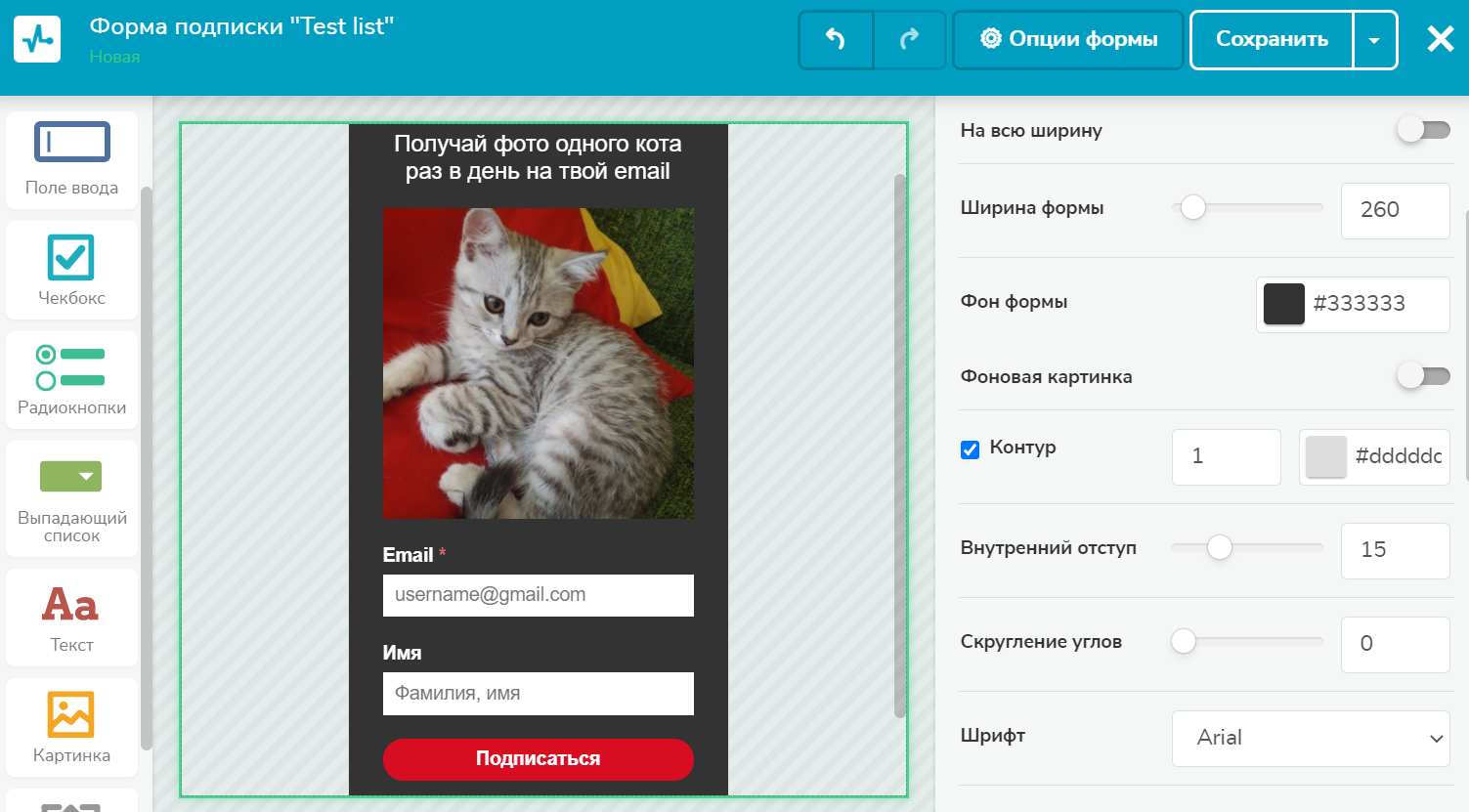
Пример формы подписки, созданной в редакторе SendPulse
Как создать форму подписки
В личном кабинете перейдите в раздел «Формы подписки» и нажмите кнопку «Создать новую форму».
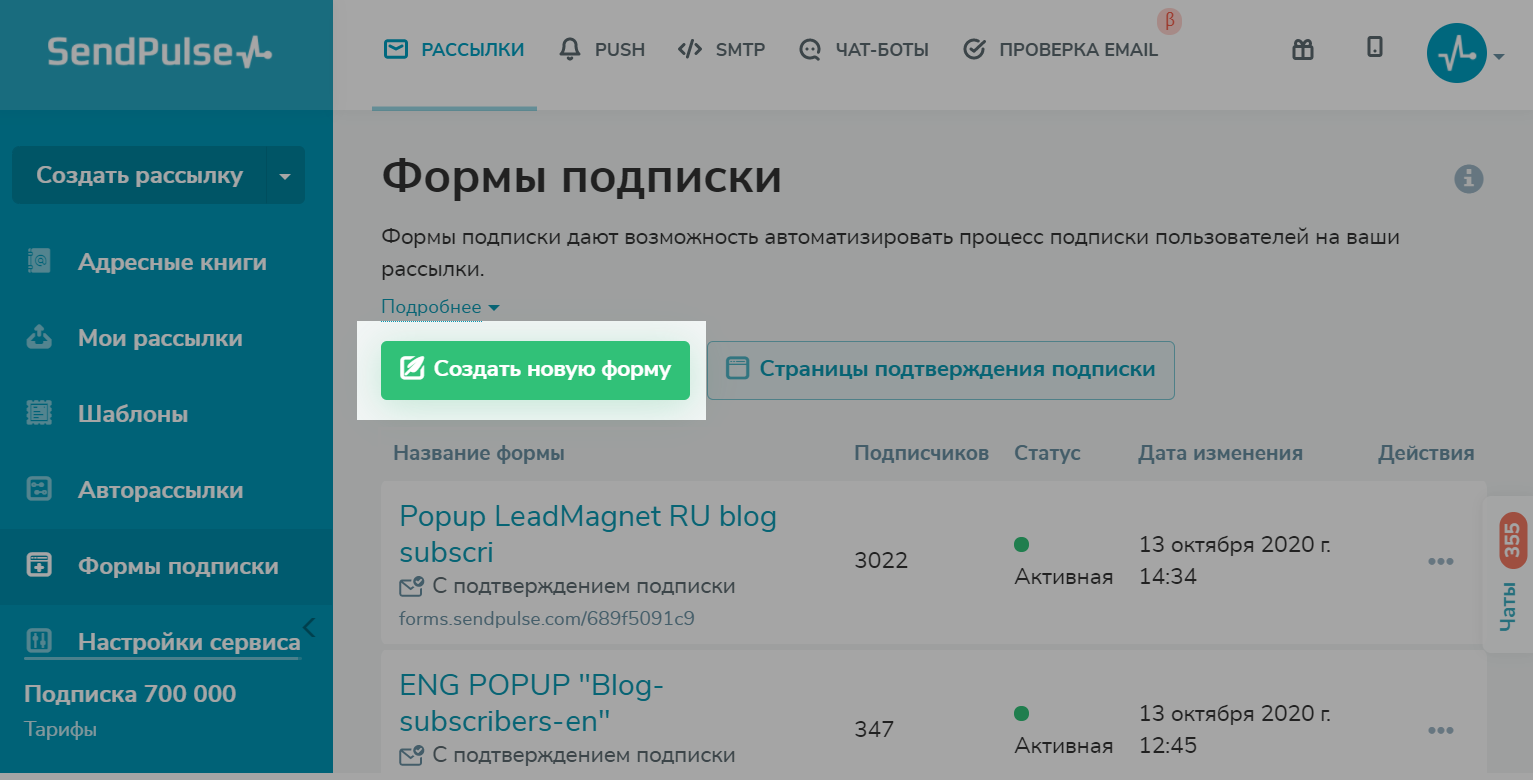
Создание новой формы подписки в сервисе SendPulse
В сервисе можно выбрать готовый шаблон формы или создать ее самостоятельно с помощью конструктора.
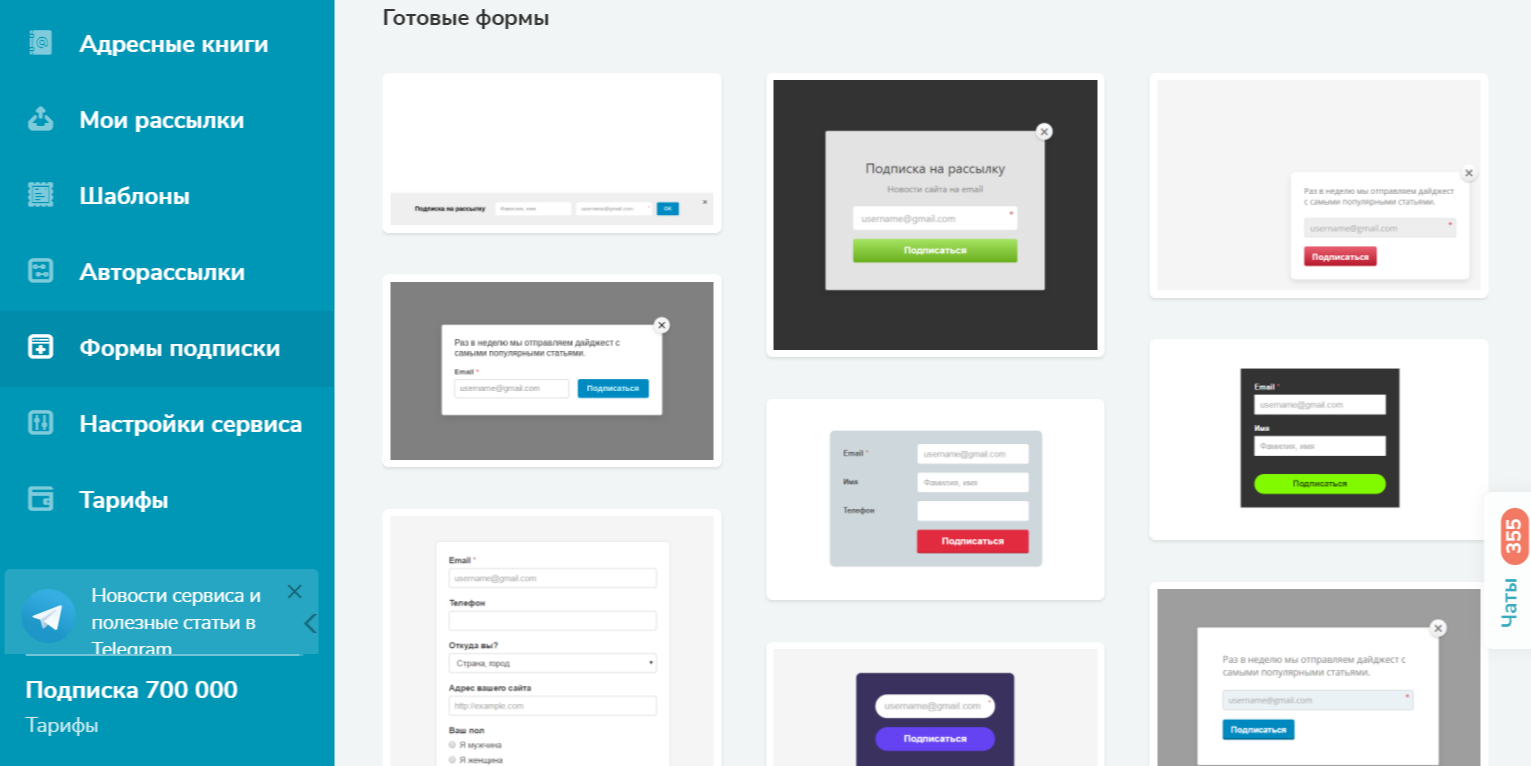
Готовые шаблоны форм подписок в сервисе SendPulse
Чтобы создать форму с подходящим дизайном, выберите ее внешний вид: встроенная, попап-окно, плавающая или фиксированная.
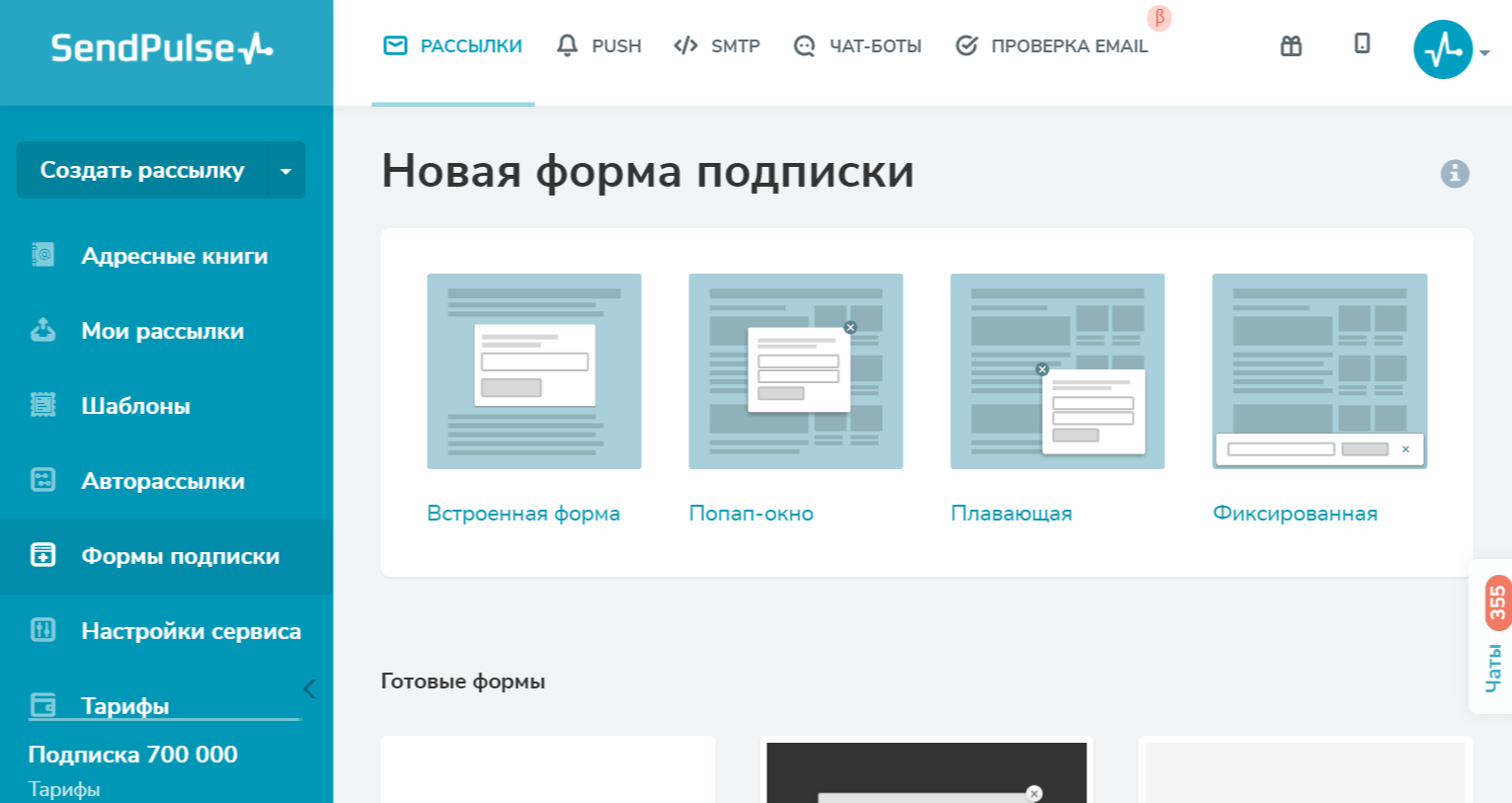
Виды форм подписки
Далее необходимо выбрать адресную книгу, в которую будут попадать контакты и перейти в конструктор. Так выглядит сам конструктор:
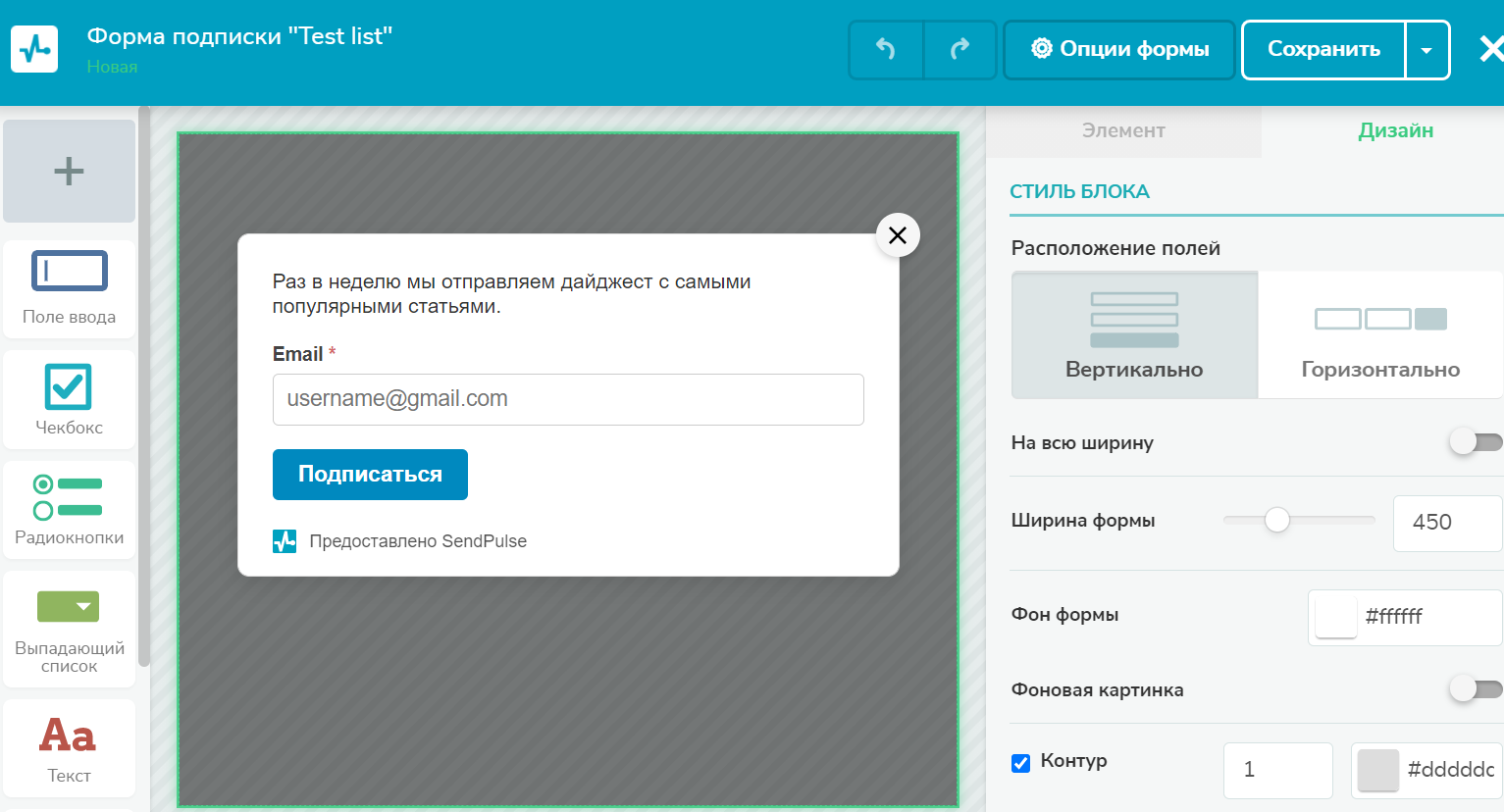
Конструктор форм подписки в сервисе SendPulse
В конструкторе добавляйте нужное количество элементов:
- Поле понадобится для сбора информации о подписчиках: имя, email адрес и другие.
- Чекбокс будет полезен при создании формы, в которой вы даете выбрать, на какую из рассылок от вашей компании подписаться: новости, скидки или конкурсы.
- Радиокнопки служат для сбора информации, когда подписчик выбирает из нескольких вариантов, например, указывает пол: женский или мужской.
- Чекбокс используйте, чтобы взять у подписчиков согласие на обработку и хранение их персональных данных.
- Выпадающий список подойдет для формы, в которой можно указать информацию о себе, выбрав из доступных вариантов. Это может быть список профессий или городов, а также год рождения.
Формы подписки SendPulse мультиканальные, поэтому можно подписывать пользователей в разных каналах: на рассылки SMS и в мессенджерах Facebook или Telegram через чат-бота. Нажмите на кнопку дополнительных элементов «+», выберите элемент «Телефон» или «Messenger» и перетяните его в форму.
Обратите внимание, чтобы пользователь стал вашим подписчиком в мессенджере, у вас должен быть подключен чат-бот.
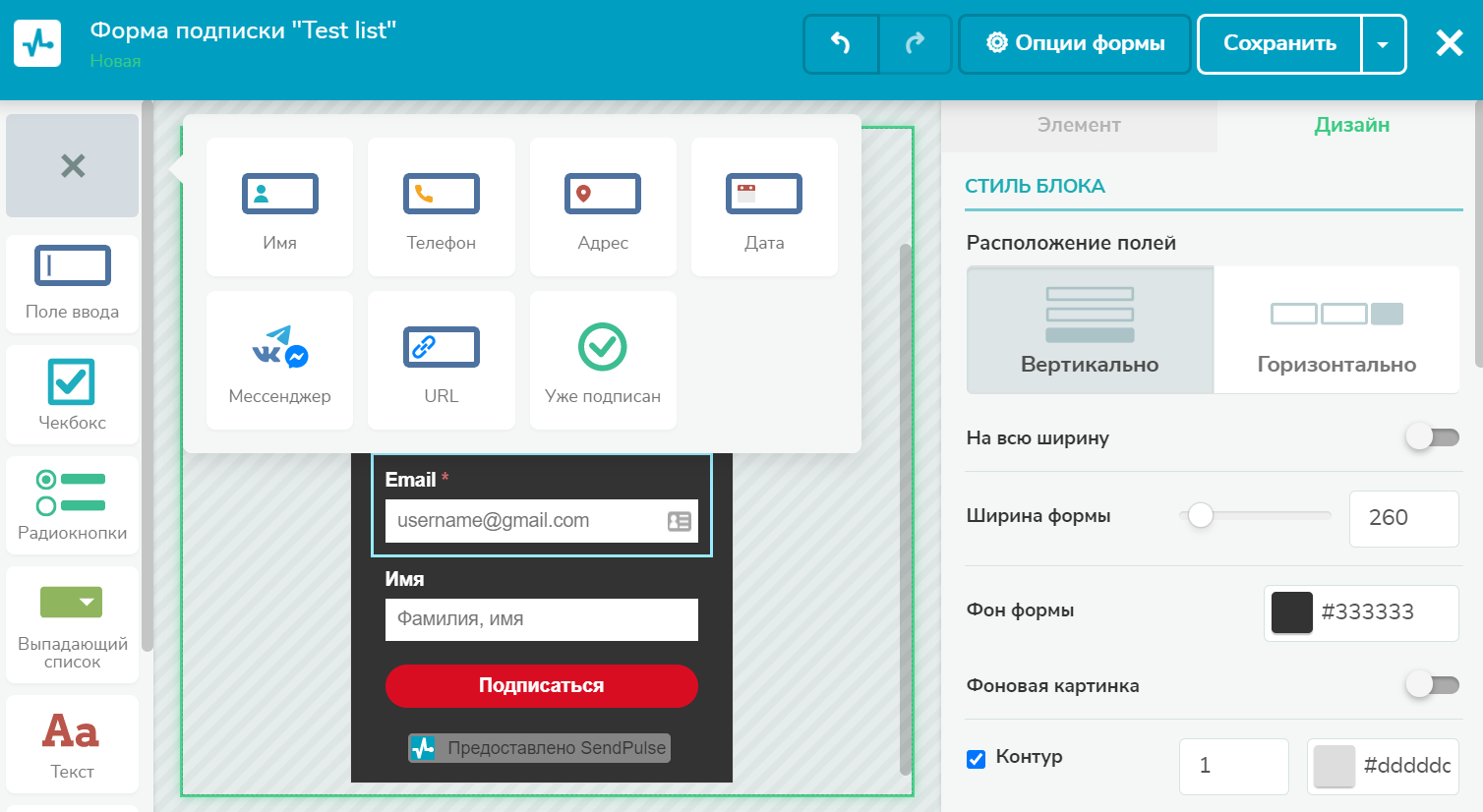
Выбор дополнительных каналов: подписка на SMS и рассылки в мессенджерах
Чтобы форма соответствовала стилистике вашего сайта, используйте все функции конструктора для ее настройки: вертикальное или горизонтальное расположение формы, центрирование полей или их выравнивание по левому краю, выбор фона, его прозрачности, цвет контура, размер внутренних отступов, скругление углов и еще много других опций.
После настройки внешнего вида формы нужно указать условия ее показа. Можно убрать показ всплывающей формы, если подписчик посещает сайт с мобильного, и установить отображение формы только на определенных страницах вашего сайта. Вы также можете сократить интервал показа формы до нужного количества дней, чтобы не раздражать пользователей частым запросом подписаться.
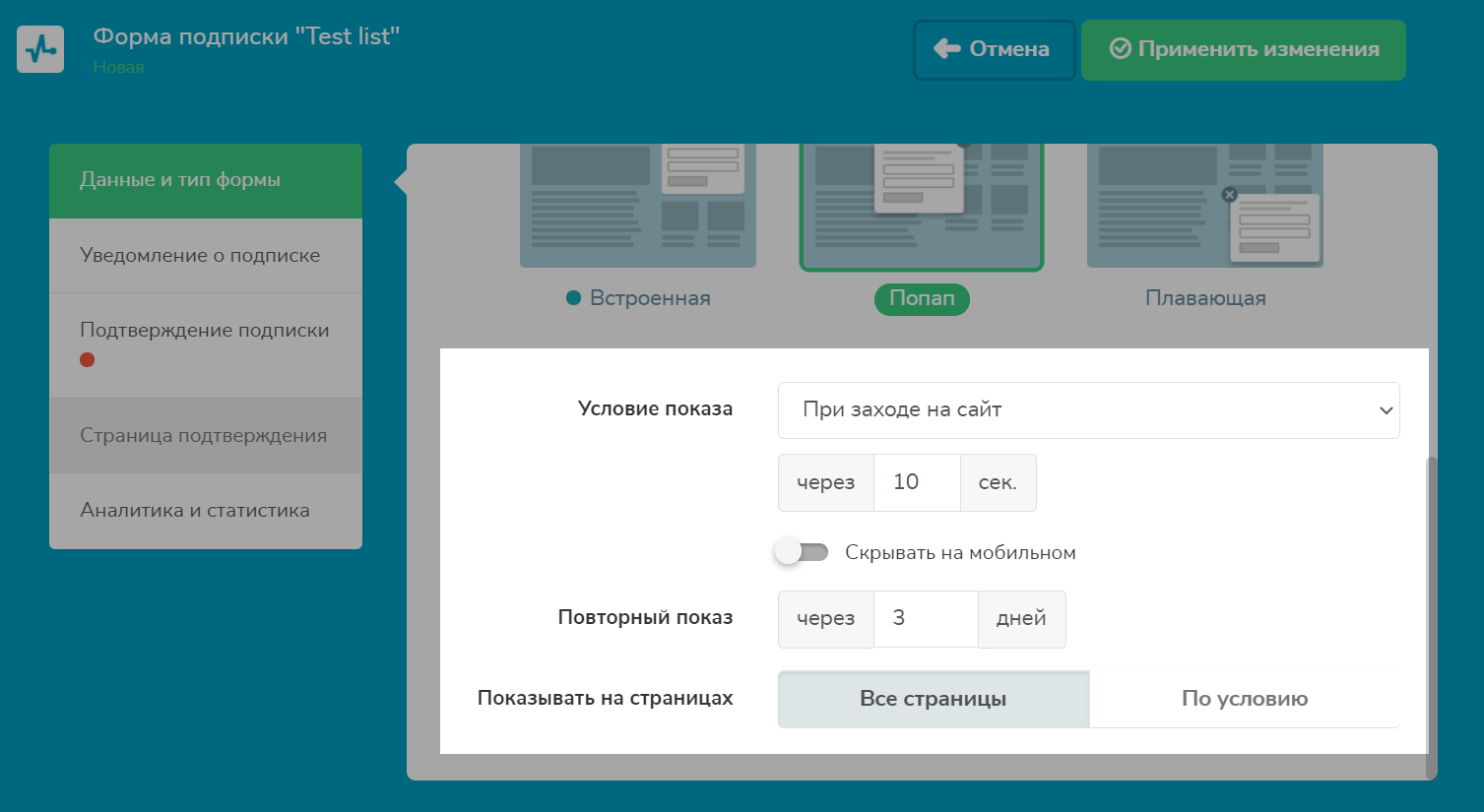
Условия показа формы подписки
На последнем шаге сервис предоставляет три важные настройки для вашей формы подписки. Разберем, зачем они нужны.
Уведомление о подписке отображается после того, как пользователь заполнил форму и нажал кнопку «Подписаться». В SendPulse вы найдете заготовленный текст, который можно отредактировать или заменить на свой.
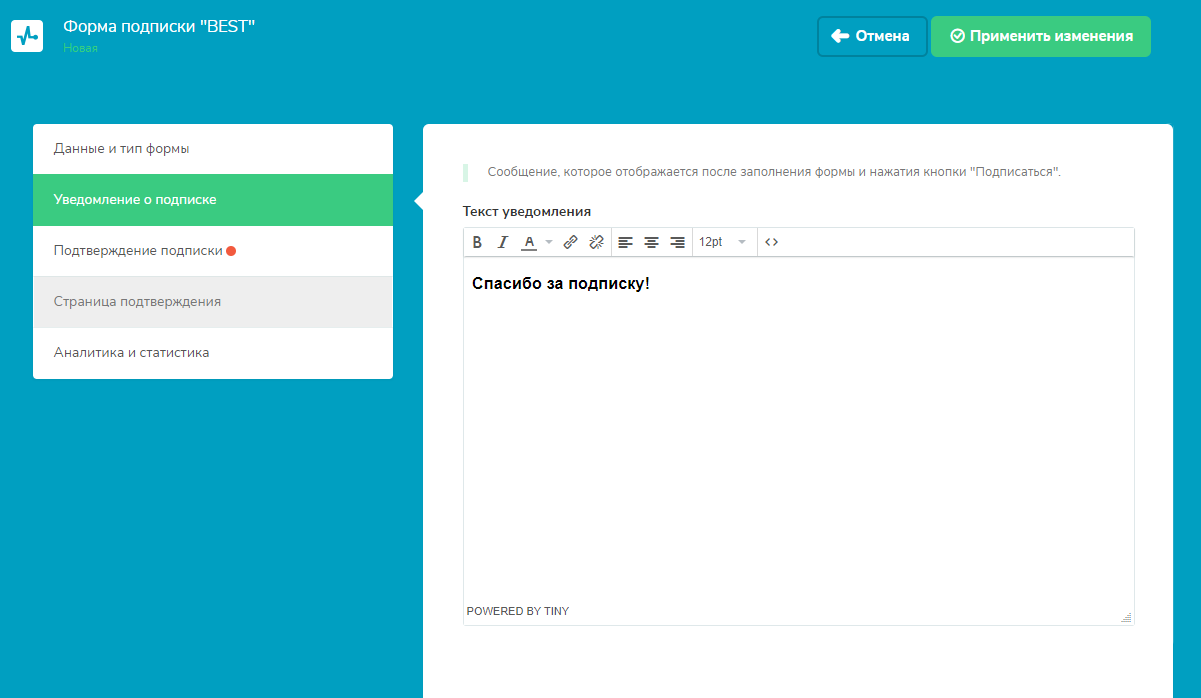
Настройка уведомления о подписке
Подтверждение подписки можно выбрать из двух способов: single opt-in или double opt-in.
В случае single opt-in адреса будут попадать в вашу базу сразу после того, как пользователь заполнил форму подписки у вас на сайте и нажал на кнопку «Подписаться». Если вы выберите способ подписки double opt-in, контакты будут попадать в вашу базу после того, как пользователь перешел по ссылке в полученном письме на указанную им почту.
В сервисе есть текст письма подтверждения подписки — изменяйте его под себя или оставляйте таким, как есть.
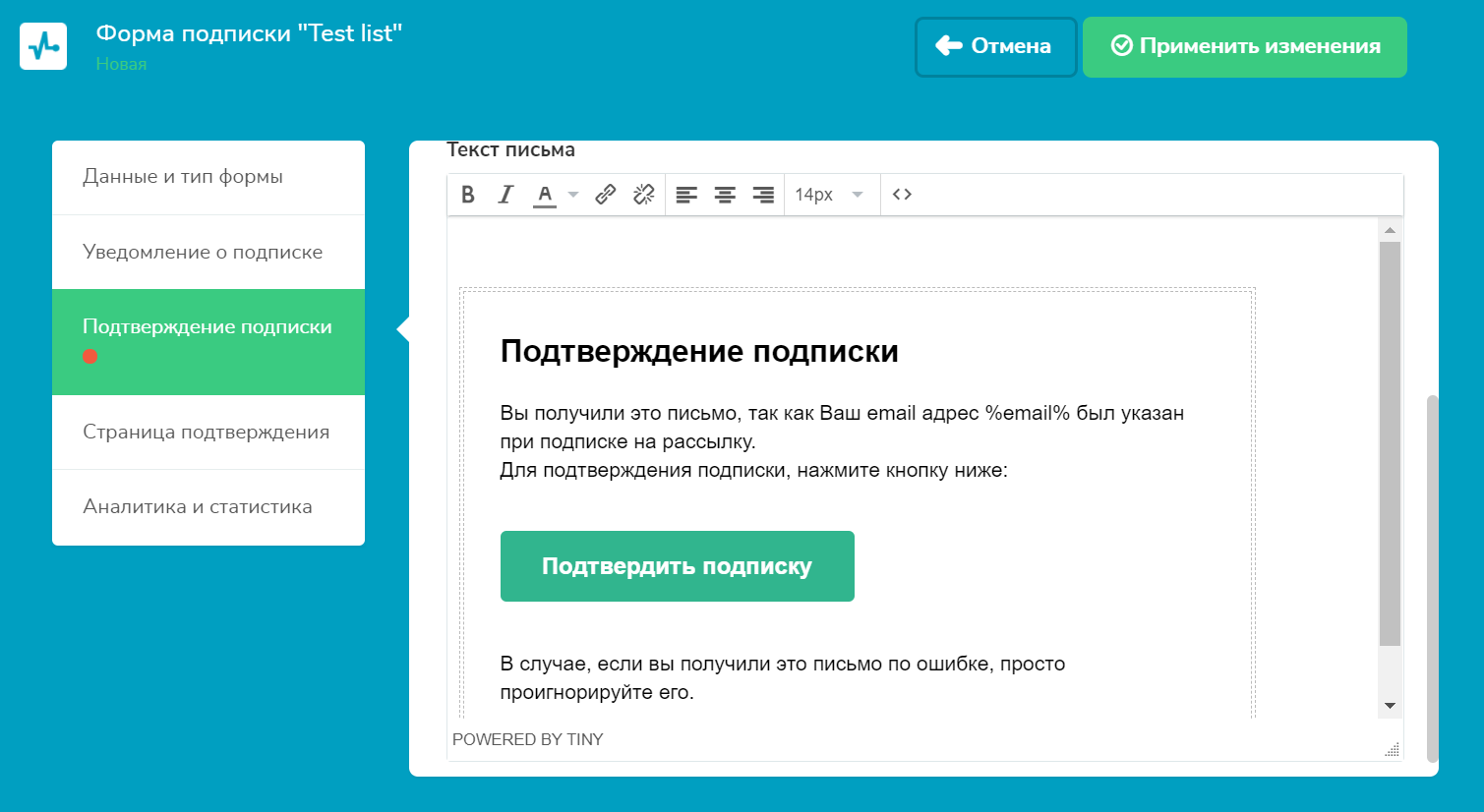
Письмо подтверждения подписки
Страница подтверждения, на которую новый подписчик направляется после клика на ссылку в письме подтверждении. Вы можете выбрать из вариантов: «Перенаправить на страницу на моем сайте» или «Показать стандартную страницу с сообщением». Если вы перенаправляете подписчика на свой сайт, укажите ссылку.
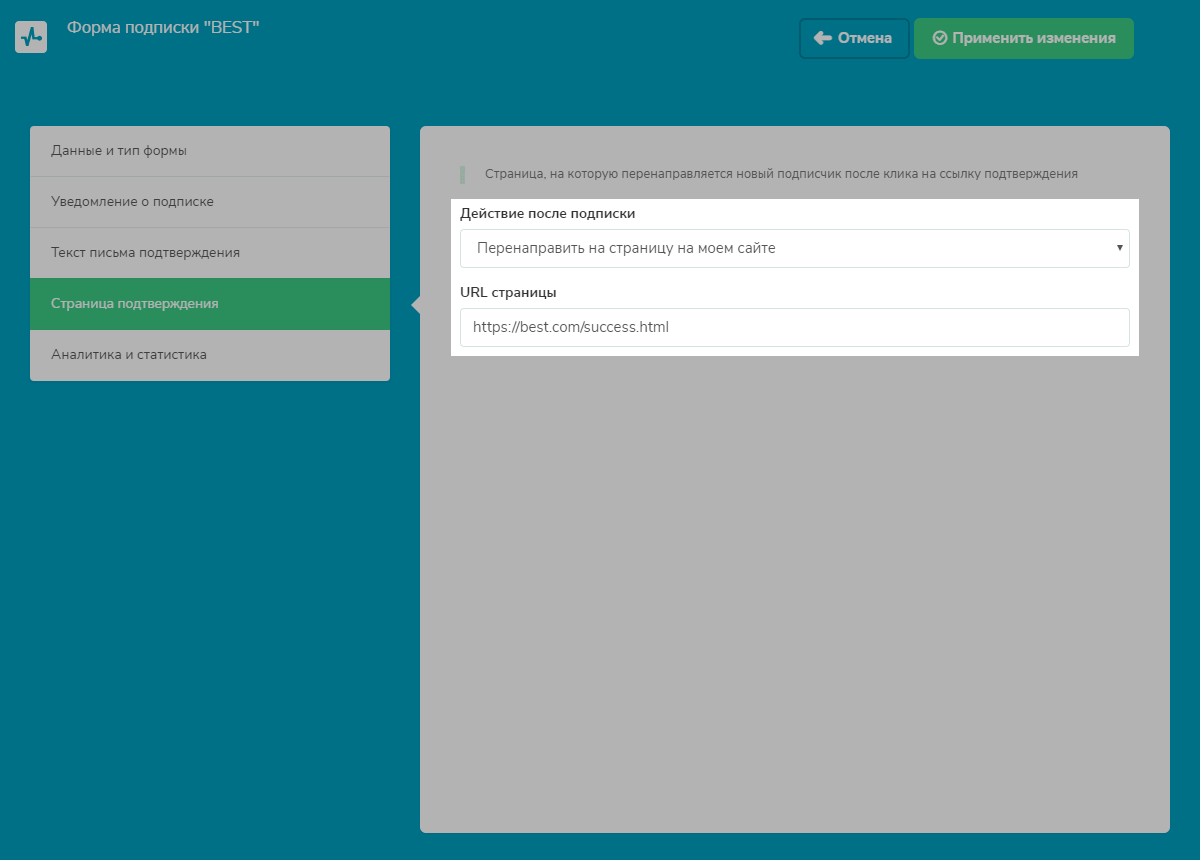
Страница подтверждения подписки
Теперь нажмите «Применить изменения» и «Сохранить и получить код». Скопируйте код и вставьте его на свой сайт между тегами < body >.
2. Библиотека готовых адаптивных шаблонов
В SendPulse существует библиотека готовых бесплатных шаблонов для создания рассылки. В ней вы найдете шаблоны на различные темы: бизнес, интернет-магазин, кухня, медицина, образование, праздники, туризм и другие.
В шаблон вы можете вставить свои ссылки, текст, изображения и видео.
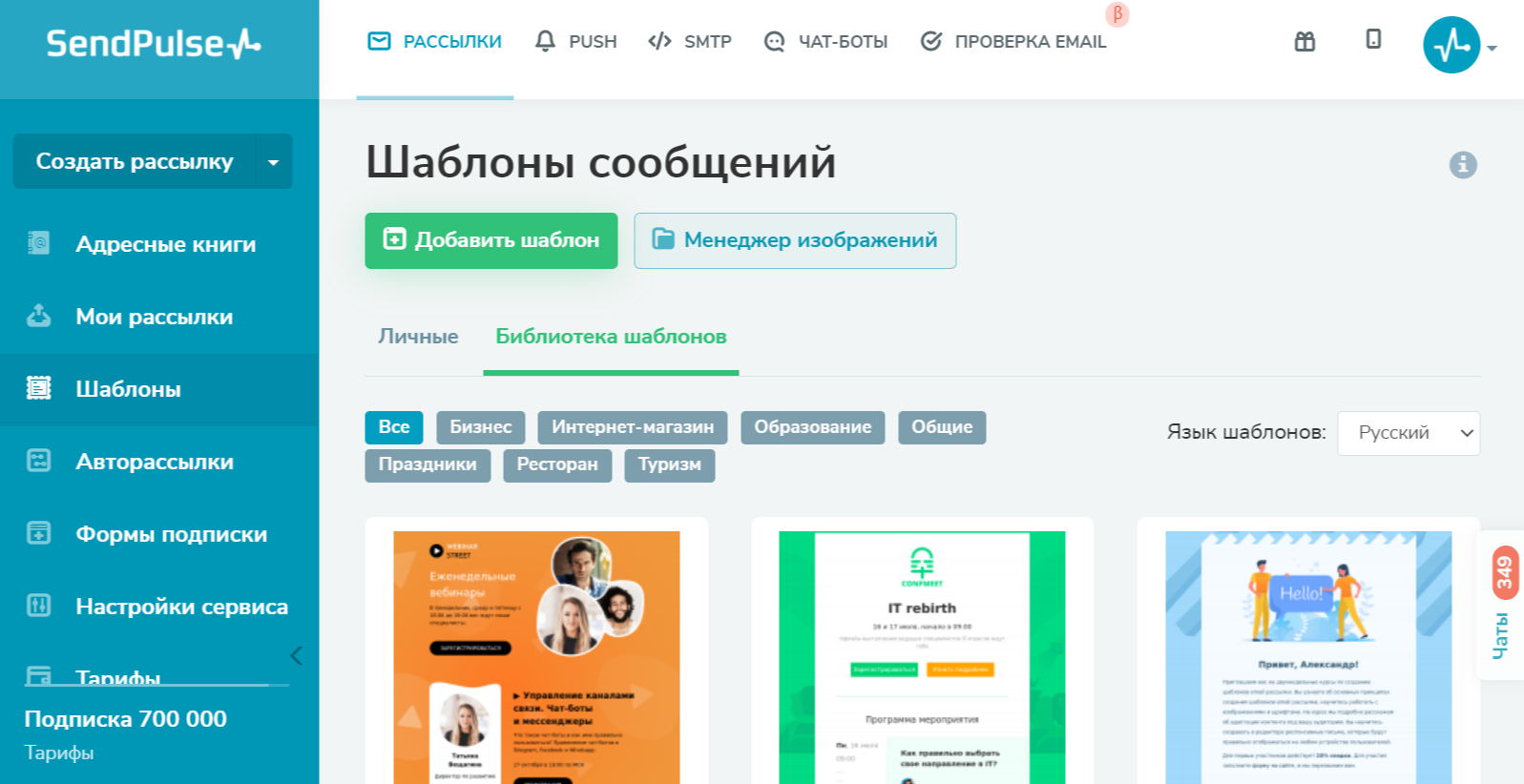
Галерея готовых шаблонов SendPulse
После редактирования нажмите «сохранить» и шаблон готов для отправки рассылок.
3. Конструктор email шаблонов
В SendPulse вы можете создать шаблон для рассылки с помощью блочного редактора и упрощенного редактора. Второй вариант предназначен для пользователей, которые разбираются в HTML-коде.
Мы рассмотрим создание шаблона с помощью блочного редактора, ведь работать в нем проще. Схема работы следующая: выбираете нужный элемент, перетаскиваете его в ваш шаблон и редактируете его. Можно изменять цвет, форму и стиль, а самое главное — для этого не нужно знать HTML-код.
Как создать email шаблон в блочном редакторе
Перейдите в меню «Шаблоны сообщений» и нажмите «Добавить шаблон».
Далее выберите «Конструктор шаблонов».
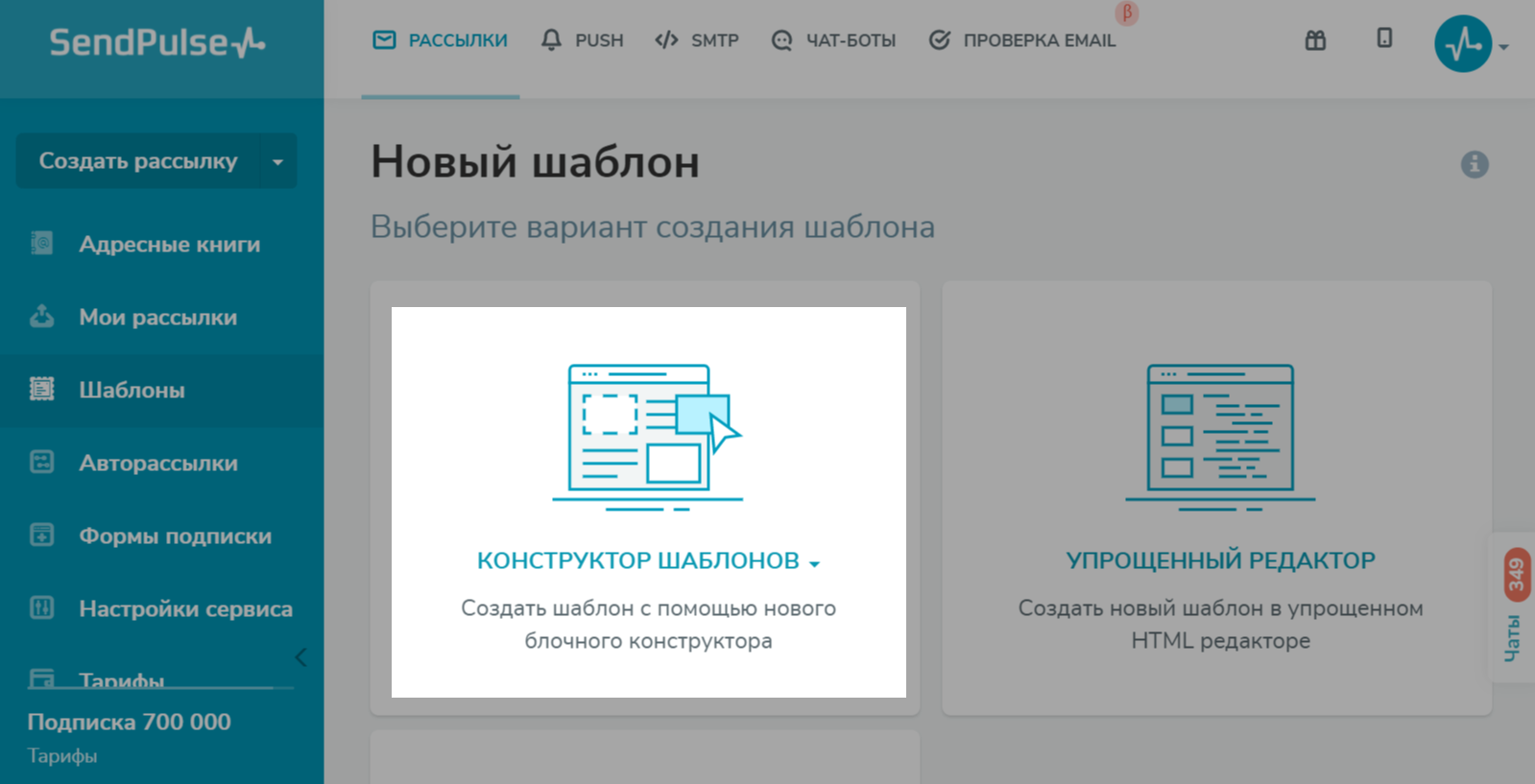
Выбор конструктора шаблонов
Перед вами откроется конструктор шаблонов. Слева вы видите панель с доступными элементами, по центру — макет самого письма, который вы будете редактировать, а справа — панель, в которой можно настроить каждый элемент в нужном стиле.
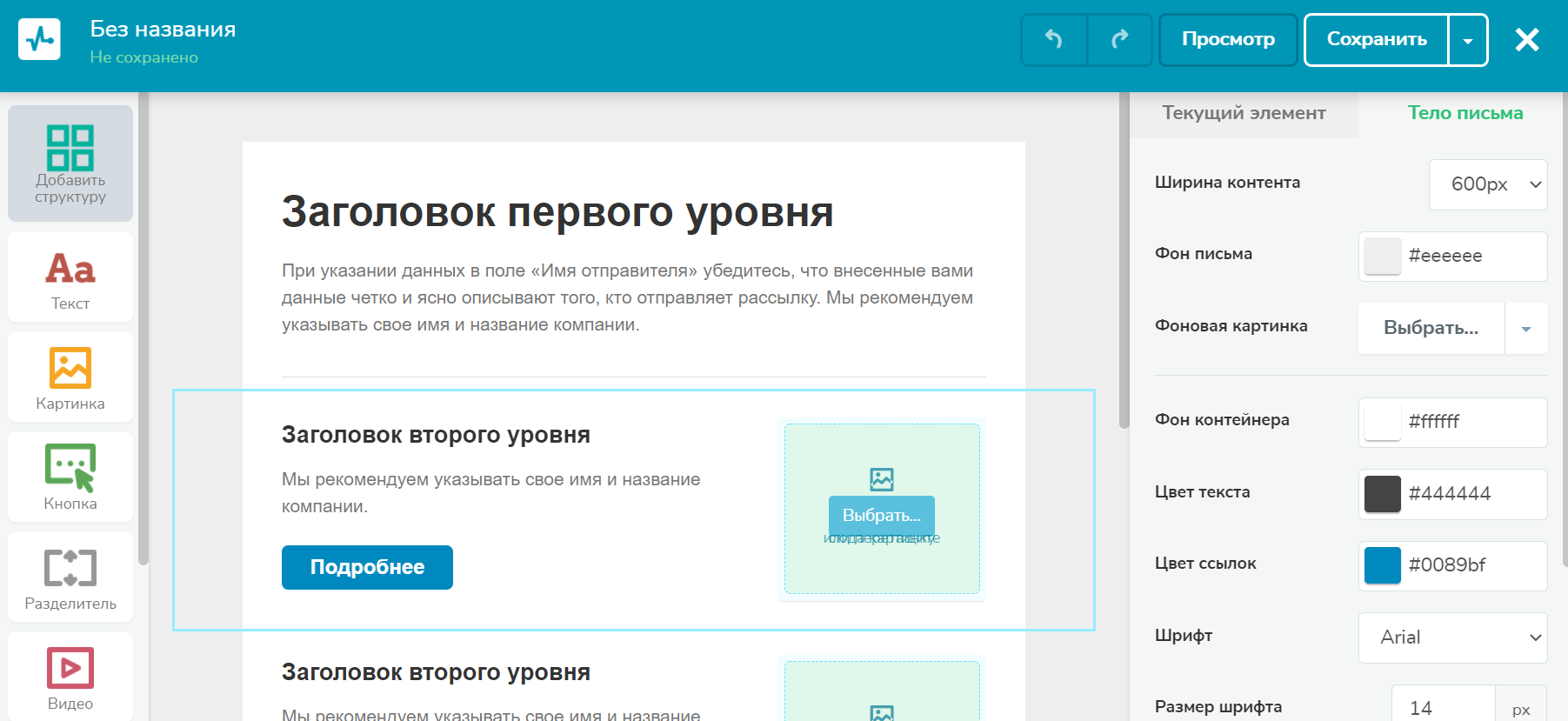
Конструктор email шаблонов в SendPulse
Рассмотрим каждый из элементов на панели слева, который можно перетаскивать в письмо:
Текст, добавленный вами в шаблон, будет видоизменяться в режиме реального времени, по мере того, как вы будете его настраивать в правой части конструктора. Меняйте размер, цвет, шрифт, высоту строки, цвет фона и задавайте другие настройки.
Картинка отобразится в теле письма после того, как вы загрузите изображение с компьютера или выберете из картинок, которые ранее загружали в сервис. У каждой картинки есть ряд настроек: ширина, расположение по левому или правому краю и по центру; отступ от верхнего, нижнего и бокового края блока; цвет фона и контур.
Кнопка
Используйте этот элемент, чтобы добавить кнопку в письмо. В панели справа укажите текст на кнопке и ссылку, куда она будет вести.
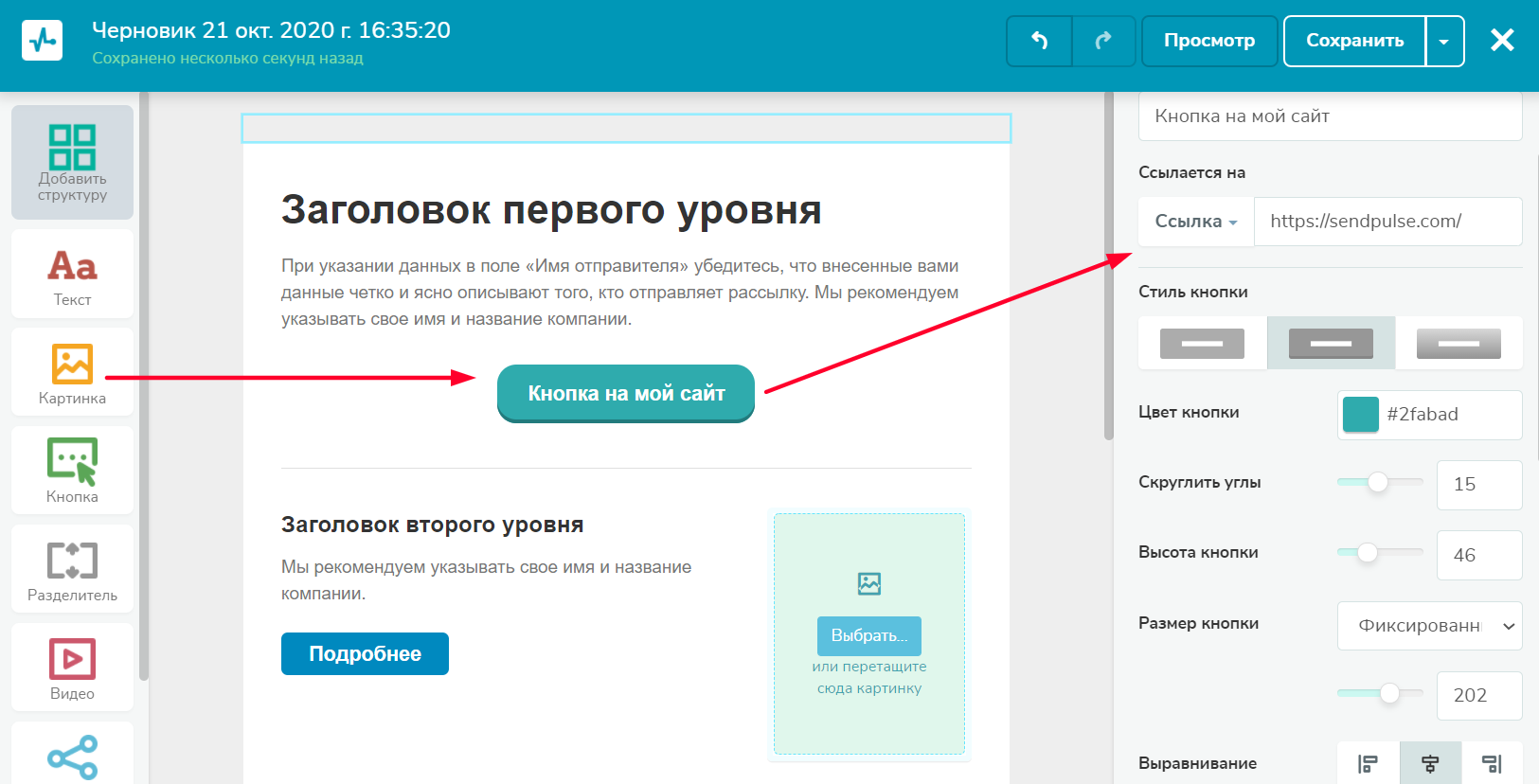
Настройки кнопки в шаблоне
Вы можете придать кнопке нужную форму: скруглить углы, задать высоту и ширину, поменять цвет и текста.
Разделитель
Используйте разделитель, когда нужно визуально отделить в шаблоне два блока друг от друга. В качестве разделителя вы можете выбрать линию или отступ.
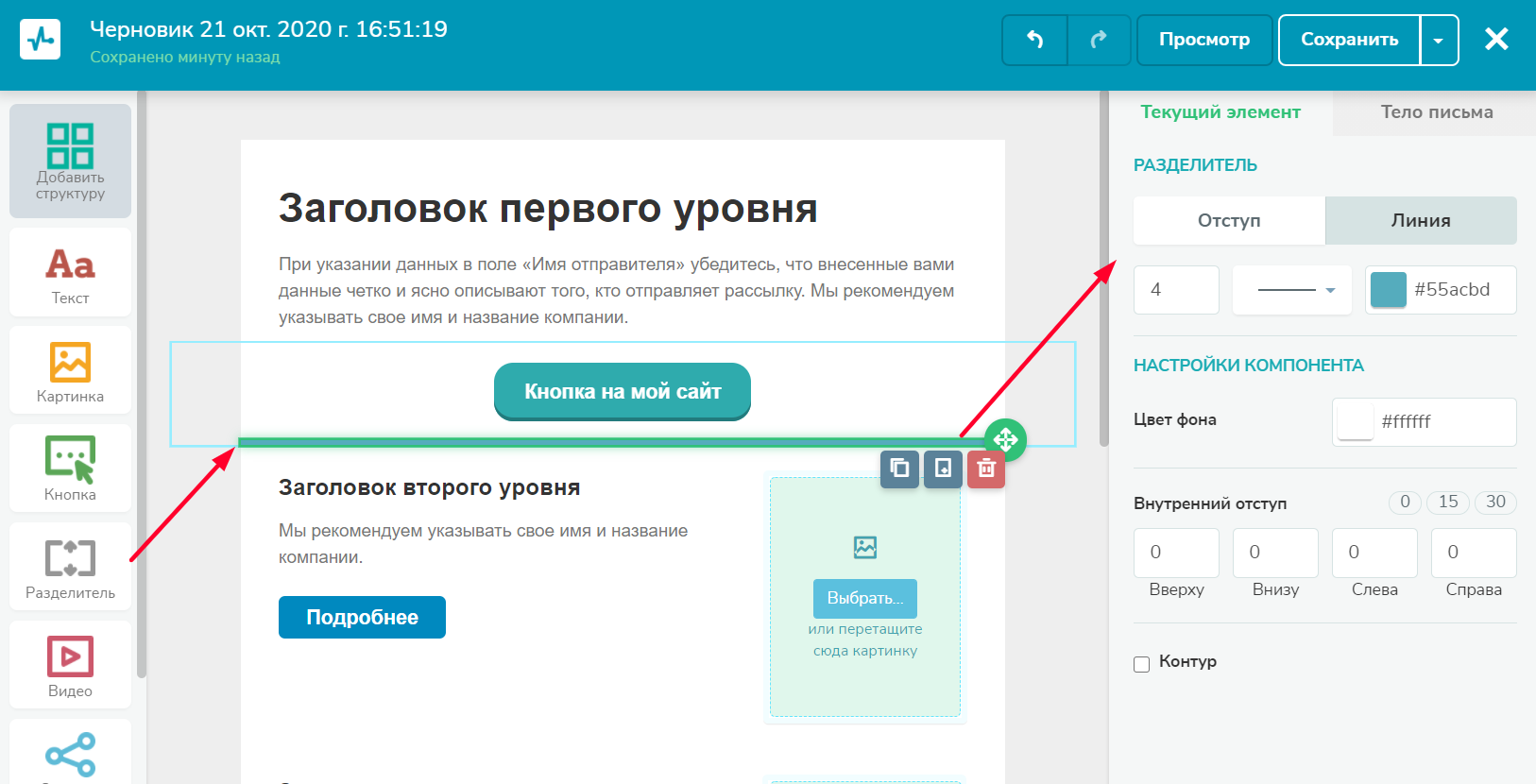
Настройка разделителя в шаблоне
Видео
Чтобы добавить видео в шаблон, перетяните элемент «Видео» в соответствующий блок в письме и укажите YouTube ссылку на ролик. Вы увидите, что в шаблоне отобразится превью видео.
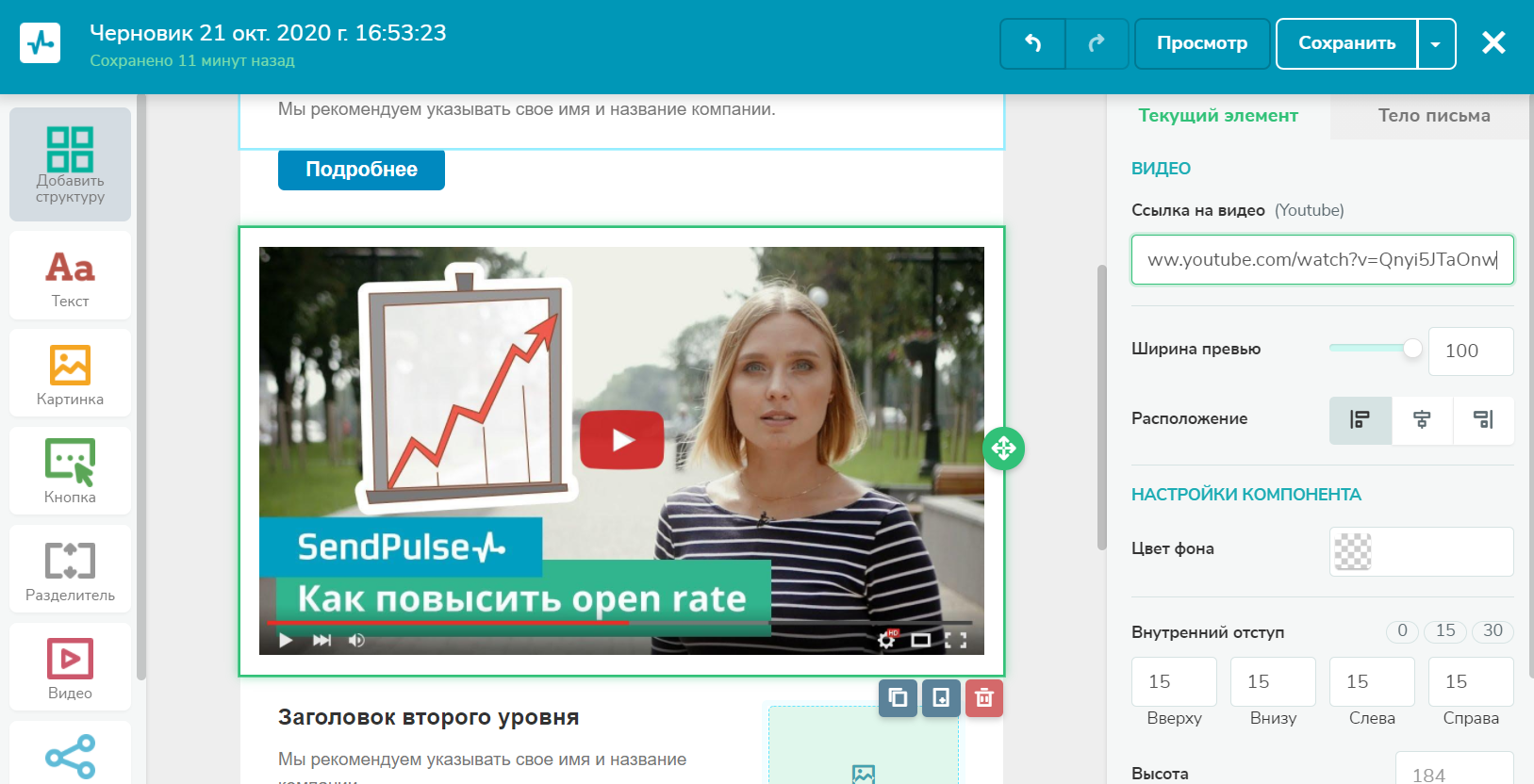
Добавление видео в письмо
Соцсети
Чтобы подписчик мог подписаться на ваши соцсети, перетяните элемент «Соцсети» из левой панели в нужное место в письме и вставьте ссылки.
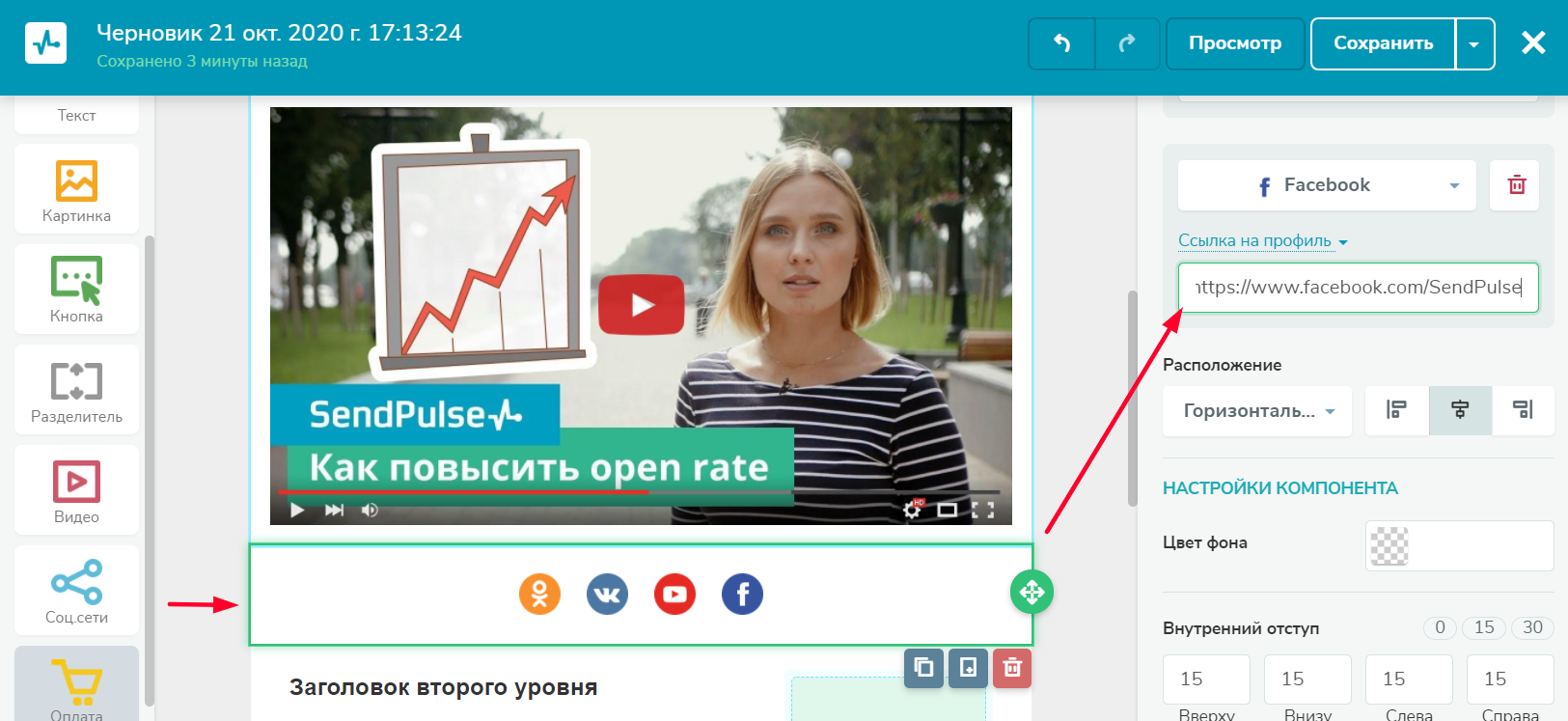
Добавление кнопок соцсетей в письмо
Готово — основные элементы добавлены в шаблон, теперь сохраните его и запускайте рассылку.
4. Email валидатор
Перед отправкой рассылки вы можете проверить свою базу подписчиков на наличие невалидных адресов, которые могут быть причиной попадания вашей рассылки в спам. Валидатор адресов отсеет спам-ловушки, адреса, написанные с ошибками и те, которые устарели.
Как очистить список от невалидных адресов
Перейдите в раздел «Проверка email» и нажмите кнопку «Проверить».
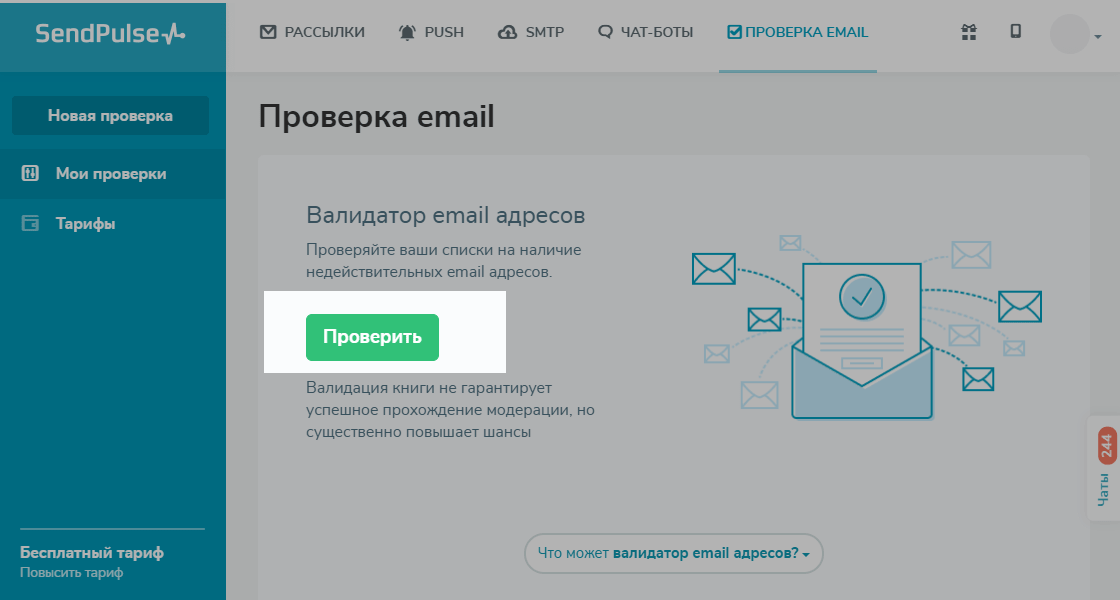 Проверка email адресов
Проверка email адресов
В SendPulse вы можете проверить единичный email адрес или адресную книгу целиком, а также загрузить на проверку список адресов из файла в форматах txt, csv, xls, xlsx.
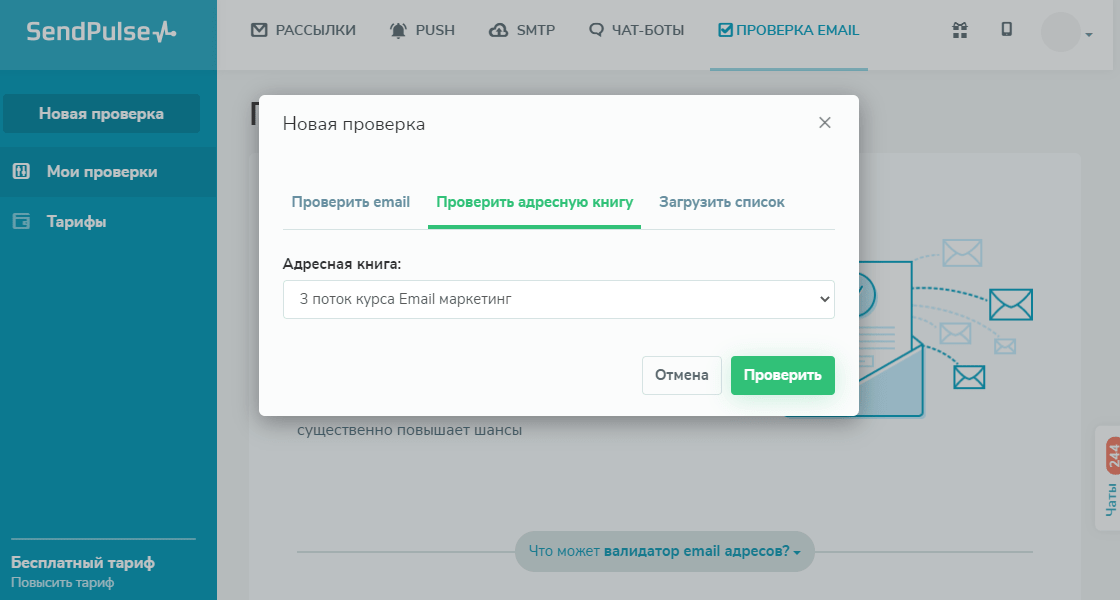
Выбор адресных книг для проверки
После валидации у вас будет не просто список «действительных» и «недействительных» адресов, но и отдельная книга, в которой можно сделать сегменты и запустить по ним рассылку.
5. Авторассылки
Маркетологи уже давно заметили, что люди открывают триггерные письма письма чаще и охотнее, чем обычные. Вот почему письмо о брошенной корзине, уведомление о статусе заказа, письмо ко дню рождения подписчика, а также другие триггерные письма уже стали классическим must-have для эффективного бизнеса.
В SendPulse вы можете настроить триггерные рассылки, а также автоматические цепочки сообщений из email, web push и SMS. Для этого выберите в меню слева «Авторассылки», нажмите «Создать авторассылку» и выберите «Automation 360».
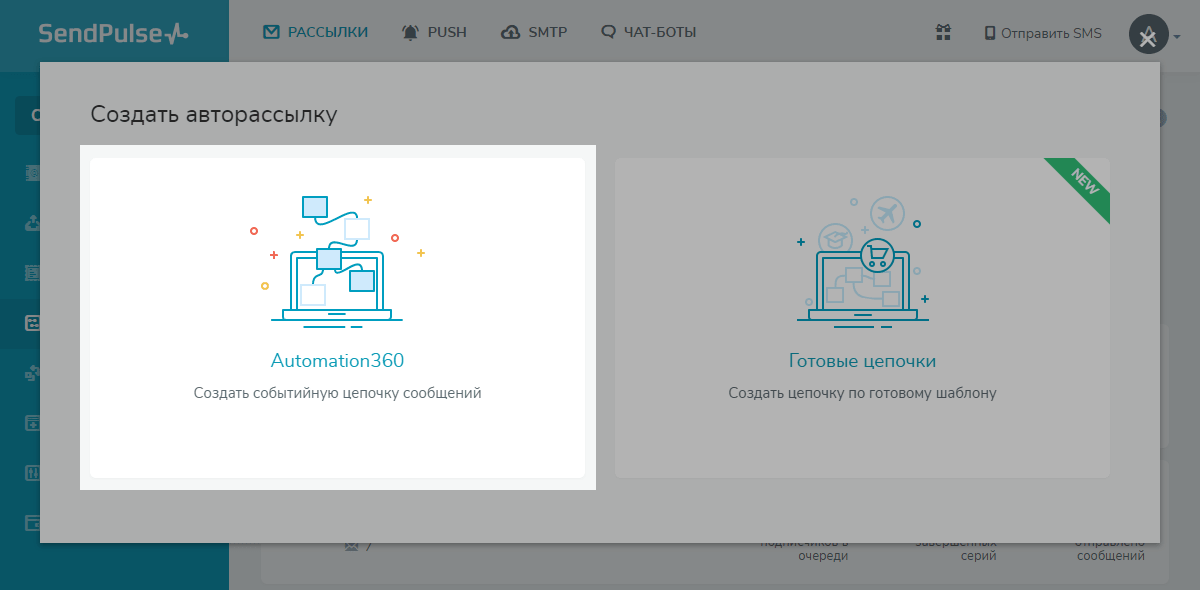
Создание триггерной рассылки в SendPulse
В SendPulse можно создать авторассылку, которая отправляется по различным видам триггеров. Мы разберем создание письма к особой дате. Этот вид триггера позволяет отправить рассылку ко дню рождения подписчика, поздравление с годовщиной регистрации клиента и другие письма.
Как создать авторассылку к особой дате
Для начала вы должны убедиться, что в вашей адресной книге есть столбец с датами рождения подписчиков. В нашем примере все даты подписчиков сохранены с переменной «Birthday».
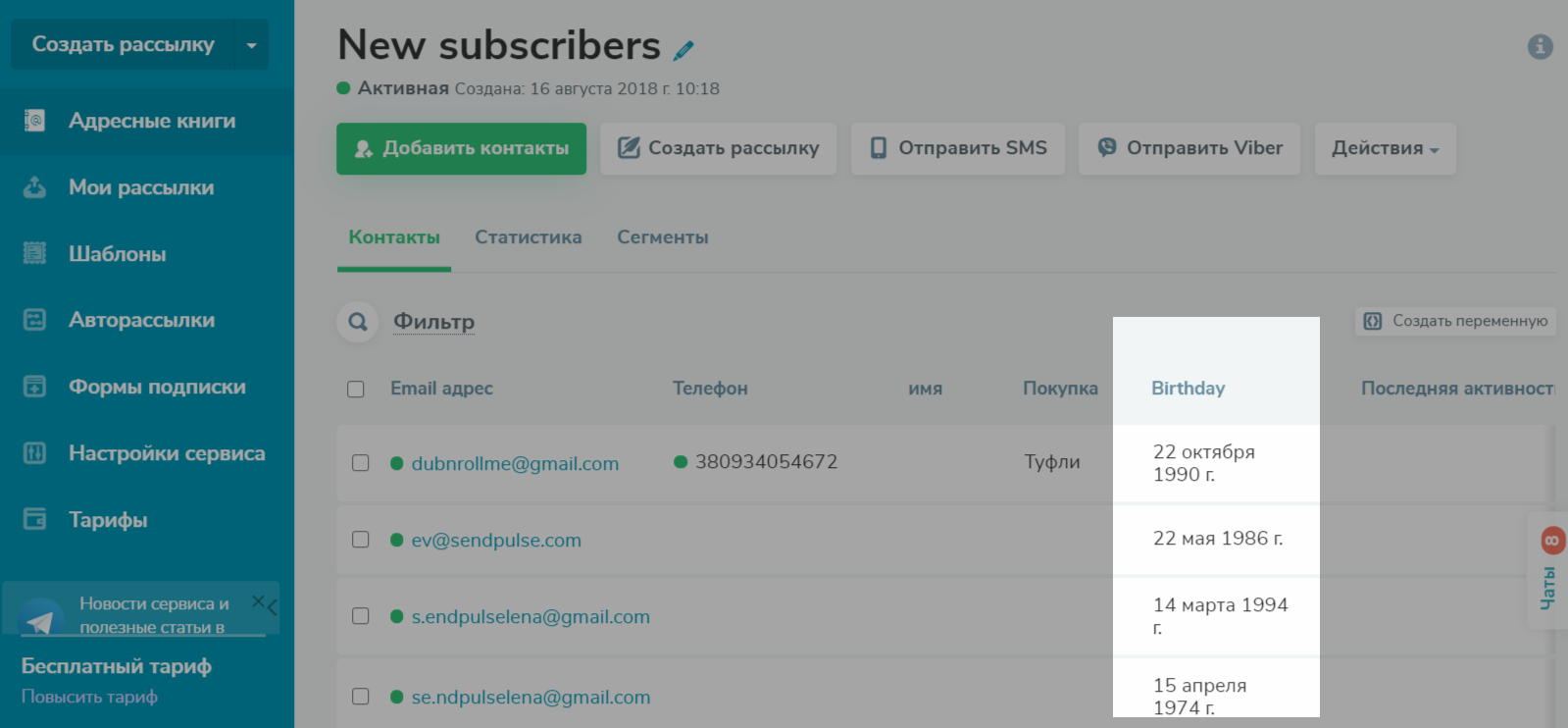
Переменная с датой рождения подписчика
Теперь переходим к созданию самой авторассылки. В конструкторе цепочек Automation 360 укажите старт авторассылки «Особая дата». Далее укажите адресную книгу и выберите переменную, под которой сохранены данные о дне рождении. Если вы хотите, чтобы отправка письма происходила каждый год в день рождения — тогда нужно выбрать «Каждый год (в месяц и день)» с меткой «Сразу». Если хотите разово отправить поздравительное письмо, тогда выберите «При наступлении даты из переменной».
Вы также можете организовать отправку письма за несколько дней до дня рождения или после него.
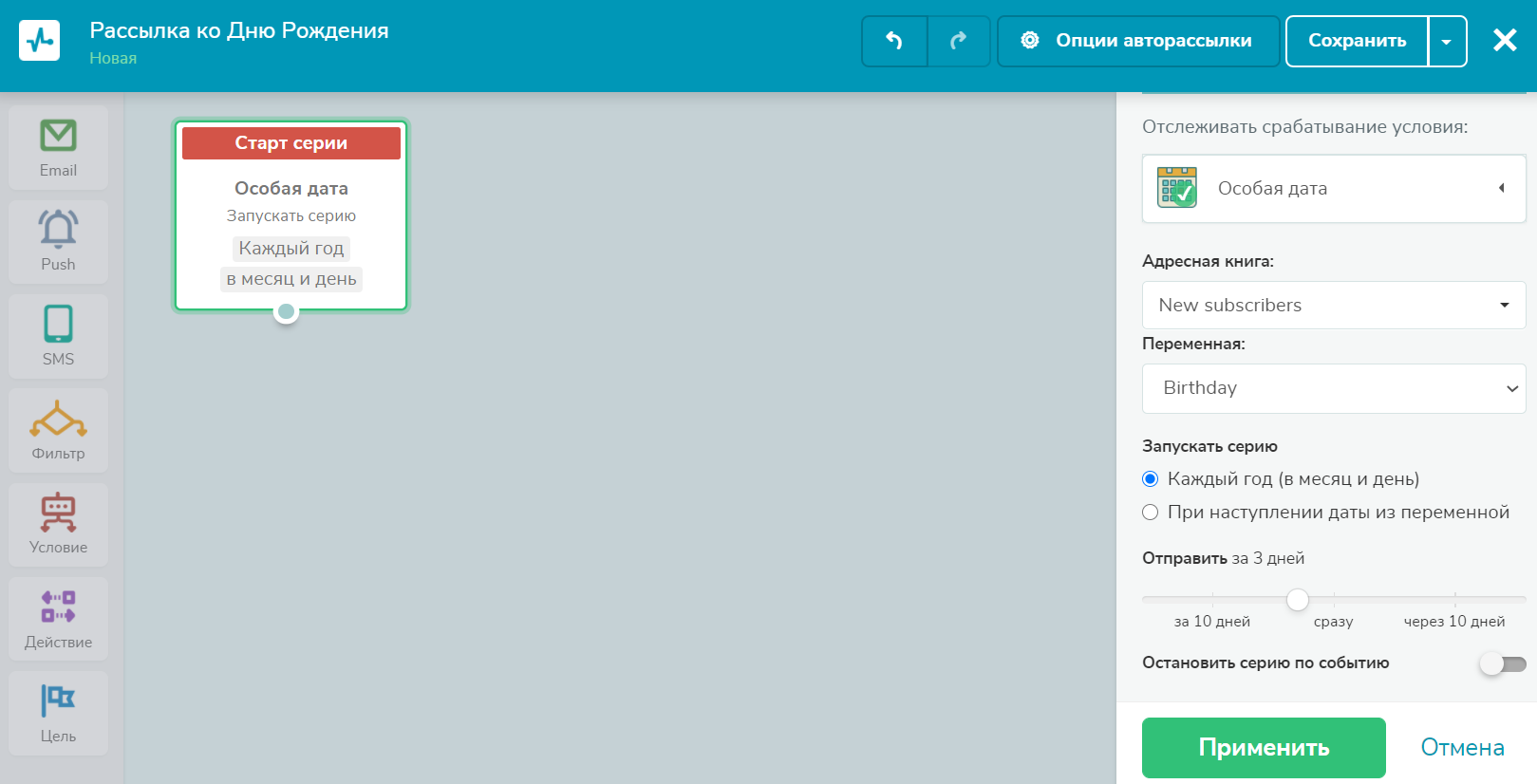
Настройка триггерного письма ко дню рождения
Теперь в конструкторе вы можете добавить сообщения, которые будут отправляться ко дню рождения подписчика email, web push или sms и настроить отправку и опции для каждого из них в панели справа. Когда полностью настроите цепочку, нажмите «Применить» и «Сохранить и запустить».
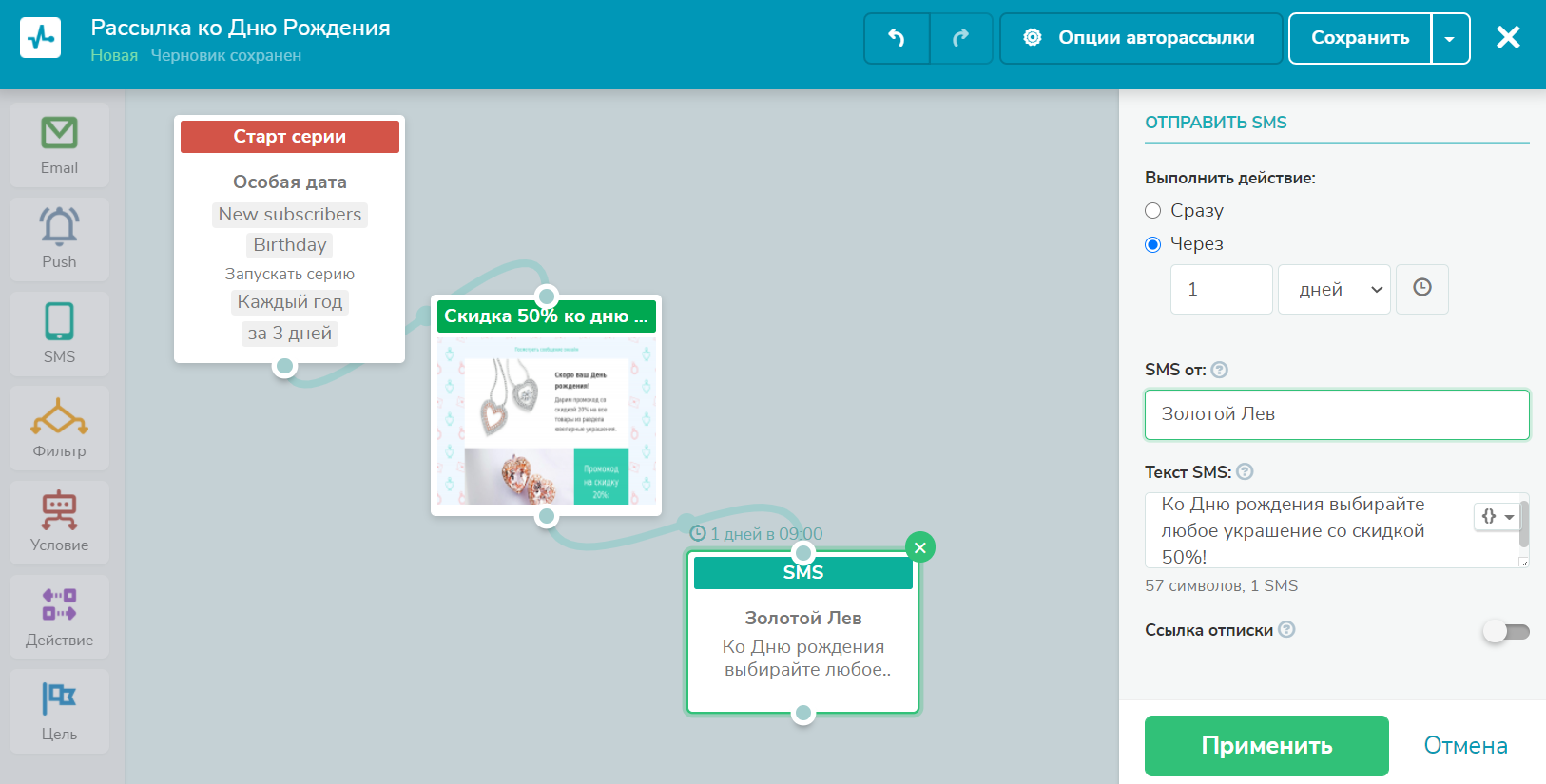
Пример авторассылки ко дню рождения подписчиков
В редакторе авторассылок вы сможете создать не только письма к особой дате, но и настроить комплексную систему триггерных писем, кстати, для многих из которых в сервисе есть готовые шаблоны.
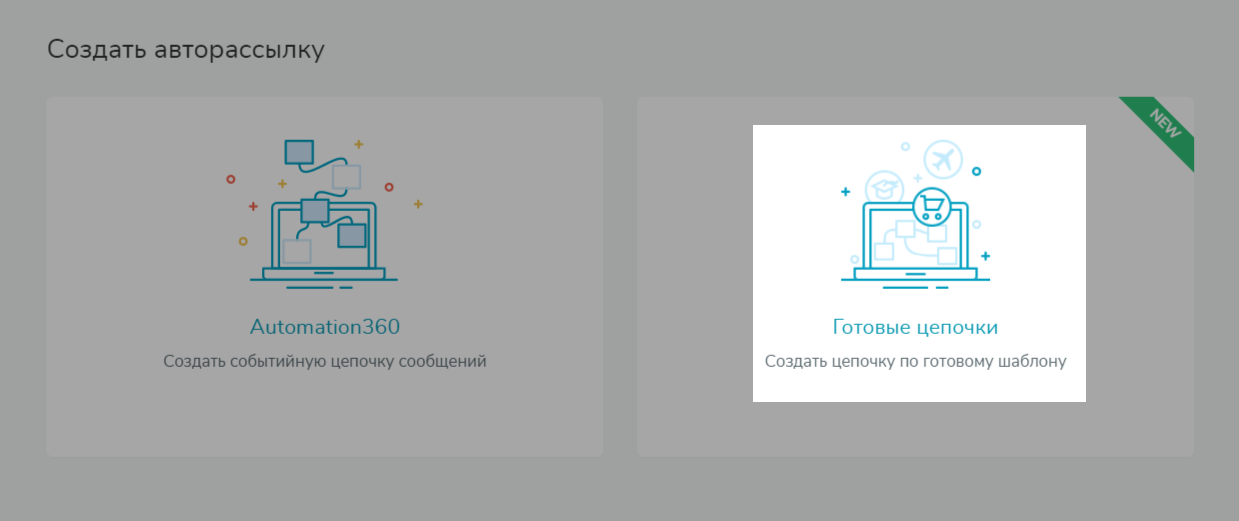
Готовые цепочки триггерных сообщений в сервисе SendPulse
6. Сегментация и персонализация рассылок
Сегментация позволяет создавать рассылки с релевантным контентом для вашей аудитории. Например магазин одежды может предложить платья женской аудитории и брюки мужчинам.
Как создать сегмент в адресной книге
Откройте раздел «Адресные книги», выберите нужный список адресов и перейдите во вкладку «Сегменты».
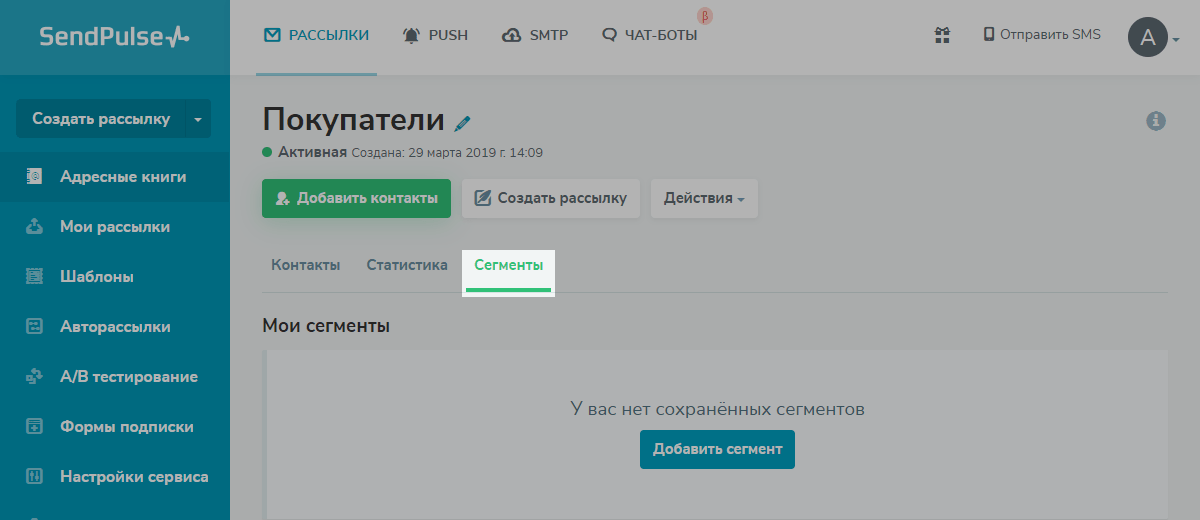
Настройка сегментов в адресной книге
Далее нажмите кнопку «Добавить сегмент» и определите критерии сегментации.
Вы можете сегментировать по данным, которые сохраняются из формы подписки в переменные. Например, зоомагазин собирает информацию о питомце подписчика и создает на этой основе сегмент. В этом случае можно отправлять отдельные email предложения хозяевам кошек, собак, попугаев или других питомцев.
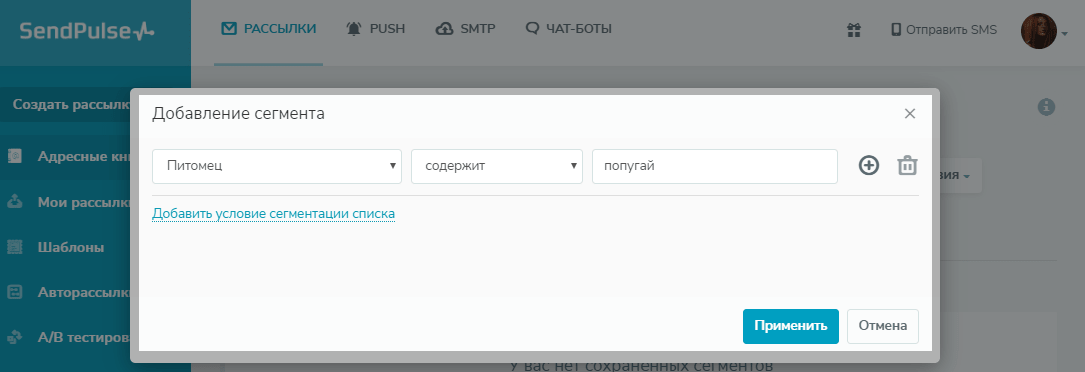
Добавление нового сегмента
После того, как вы указали критерии для сегментации, нажмите «Применить» и создайте рассылку на сохраненный сегмент.
С помощью персонализации добавляйте данные подписчиков в письмо, чтобы оно выглядело как рассылка, подготовленная для каждого подписчика отдельно.
Как персонализировать письмо
Вы можете вставить собранные данные о подписчиках в тему или шаблон письма. Рассмотрим пример добавления города подписчика в шаблон письма. Обратите внимание, что в вашей базе контактов в переменной должны быть данные о городах подписчиков.
Установите курсор в нужном месте шаблона, нажмите «Добавить условие» в панели инструментов. Выберите переменную и задайте условие, по которому в письме будет подставляться текст. В нашем случае выбираем переменную {{город}} равно «Киев», чтобы в нашем шаблоне отобразилось «Доставка по Киеву бесплатно». Если переменная будет соответствовать другому городу, в шаблоне будет отображаться текст «Отправка почтой».
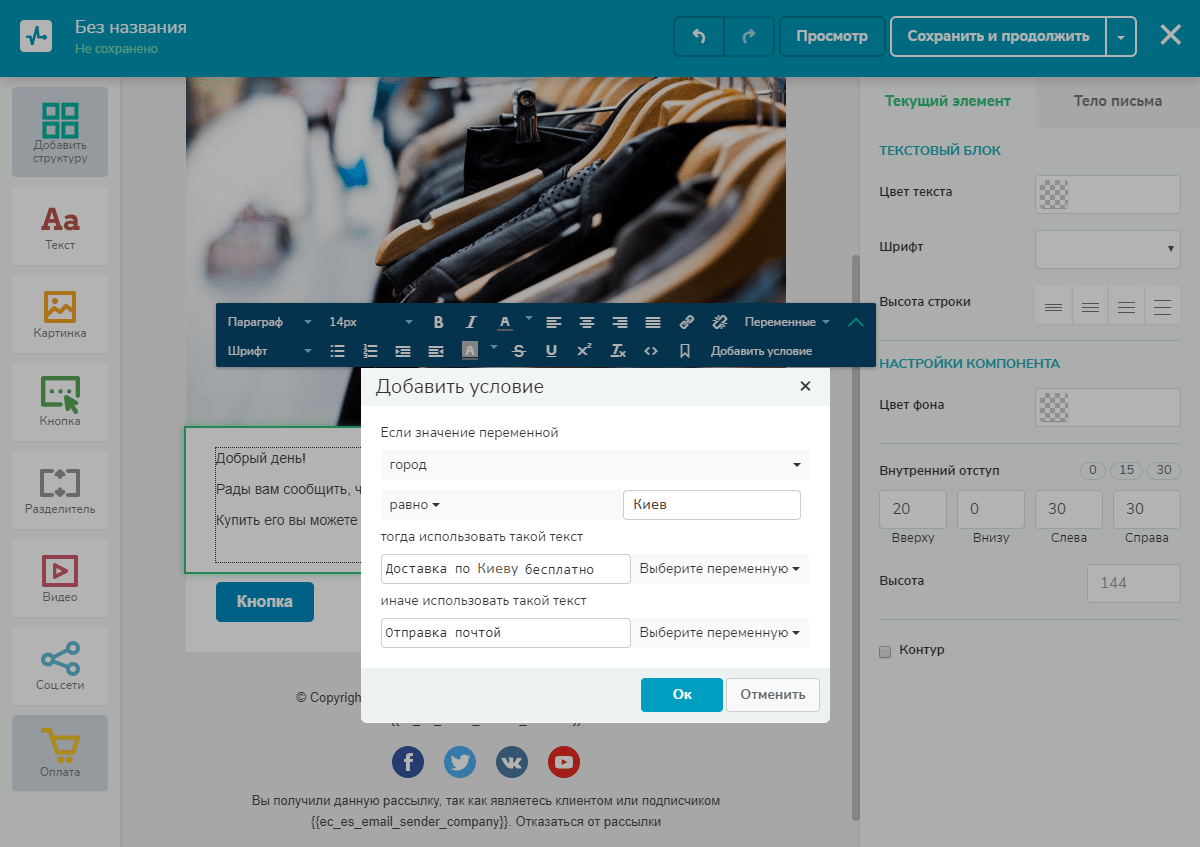
Добавление переменной города в письмо
В письме наш пример будет выглядеть так:
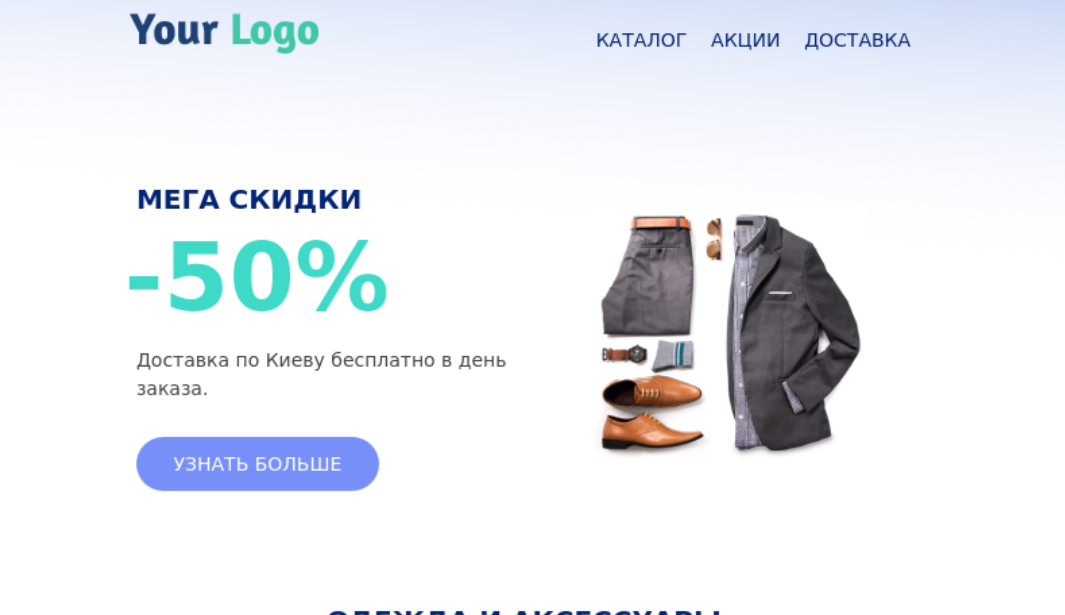
Пример письма с переменной города
7. Система рекомендаций для лучшей доставляемости рассылок
В сервисе есть встроенная система рекомендаций для лучшей доставляемости вашей рассылки. На последнем шаге создания рассылки система анализирует все составляющие письма и дает подсказки, какие элементы нужно улучшить, чтобы не попасть в спам.
Как получить рекомендации для лучшей доставляемости
Для начала вам нужно создать рассылку: заполнить информацию о ней, выбрать адресную книгу, указать имя и адрес отправителя, придумать и выбрать шаблон письма, заполнить настройки рассылки и получить рекомендации по улучшению доставляемости.
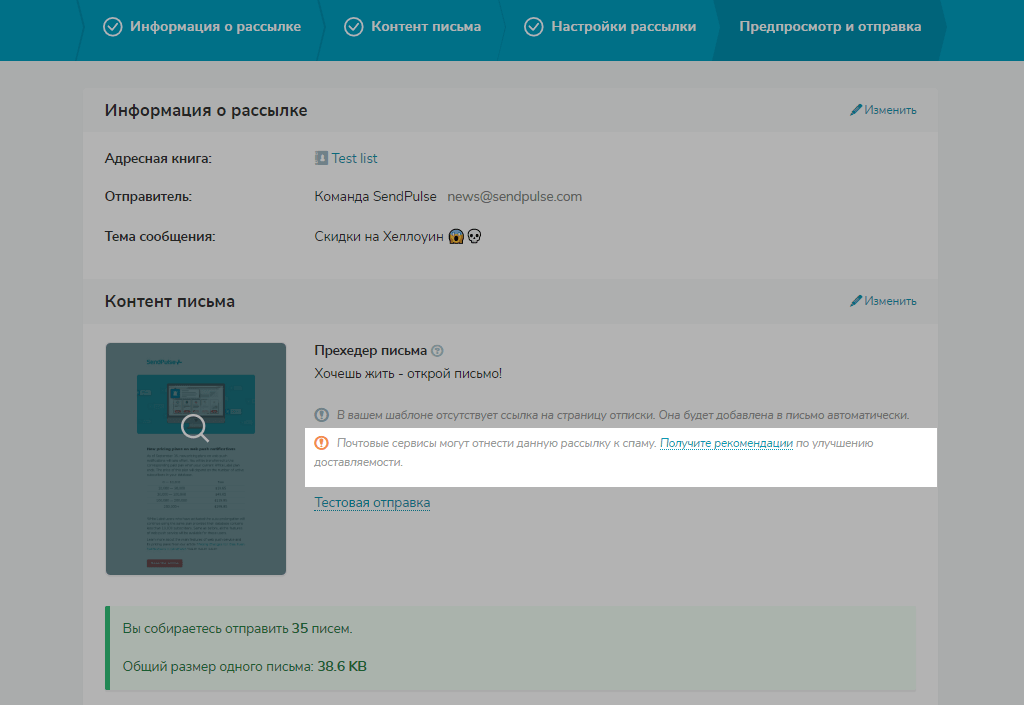
Рекомендации по лучшей доставляемости рассылок
В нашем примере рекомендации были следующими:
- Cлишком короткая или длинная тема письма. Рекомендуемая длина темы — от 6 до 100 символов.
- Отсутствуют атрибуты Alt для изображений. Пропишите атрибуты Alt для изображений — если картинки не загрузятся, на их месте отобразится альтернативный текст.
А какие рекомендации будут для вашего письма, проверьте сами в SendPulse.
8. Web Push уведомления
В SendPulse вы можете подписывать пользователей на уведомления вашего сайта, которые будут всплывать в браузере подписчиков. С помощью web push можно отправить короткий текст и добавить ссылку на определенную страницу вашего сайта. В уведомлениях отправляйте новости, статус заказа или приглашение на вебинар.
Как отправить web push рассылку
Чтобы собрать базу подписчиков вашего сайта, необходимо разместить на нем подписку на web push. Откройте вкладку «Push».
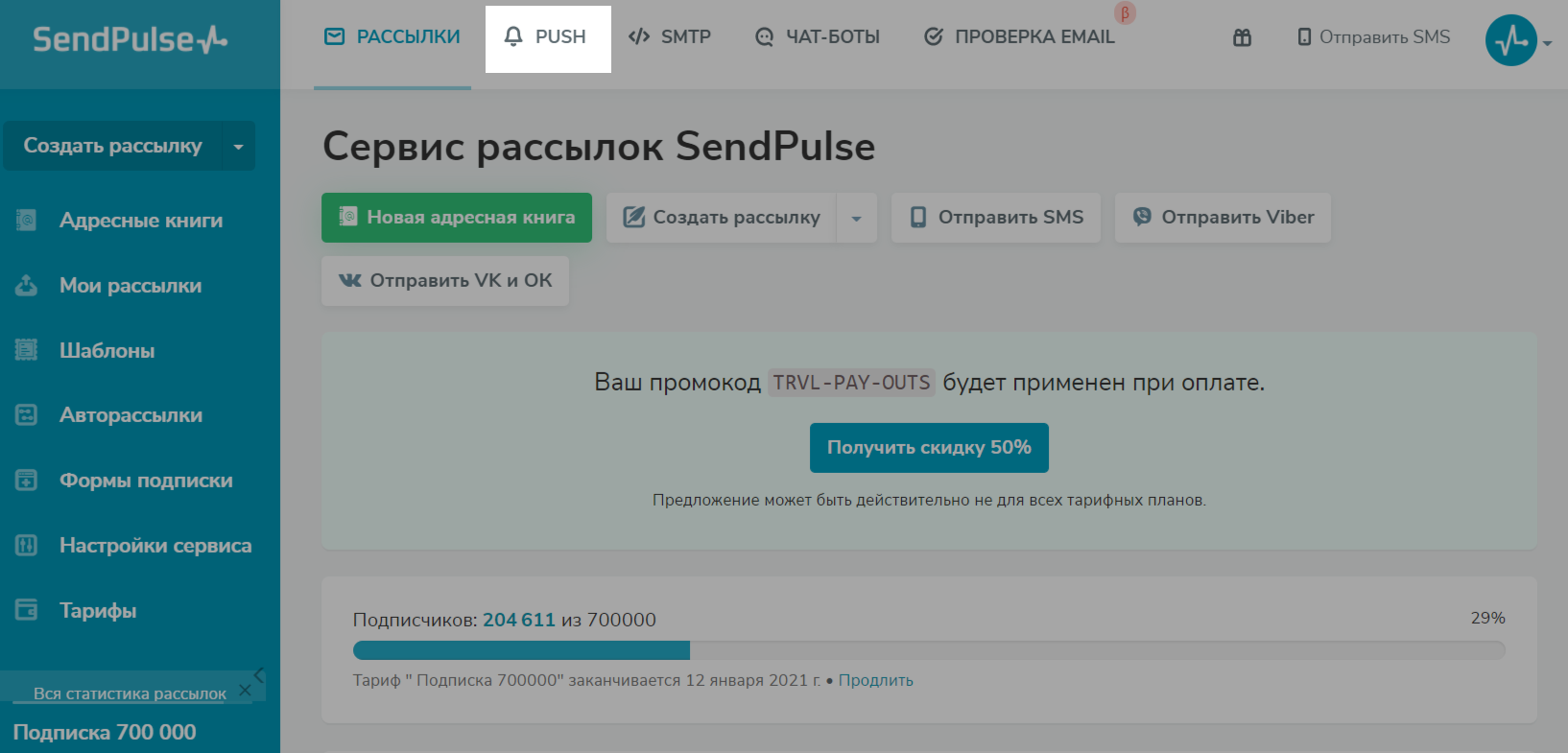
Раздел push рассылок в SendPulse
Нажмите «Добавить новый сайт», введите данные о вашем сайте, загрузите картинку, которая будет отображаться при подписке на уведомления и определите условие, по которому будет всплывать запрос на подписку web puh на вашем сайте.
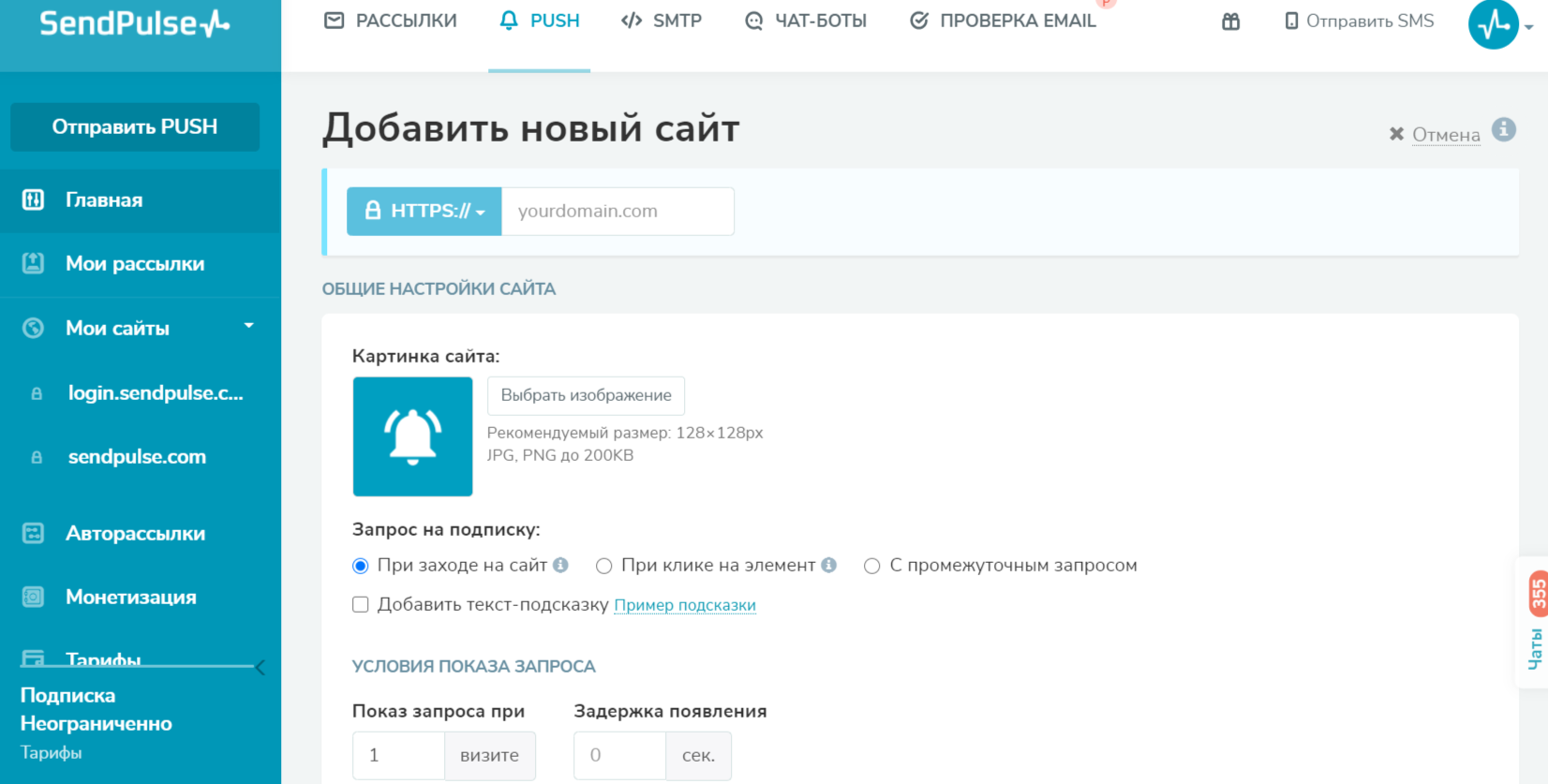
Настройка подписки на push уведомления
Когда вы сохраните все настройки, сервис генерирует специальный код, который нужно добавить на свой сайт. После добавления кода вы можете приступать к созданию рассылки:
- нажмите «Отправить Push»,
- укажите список получателей,
- добавьте заголовок, текст и ссылку.
Если в вашей базе до 10 000 подписчиков, вы сможете отправлять web push бесплатно.
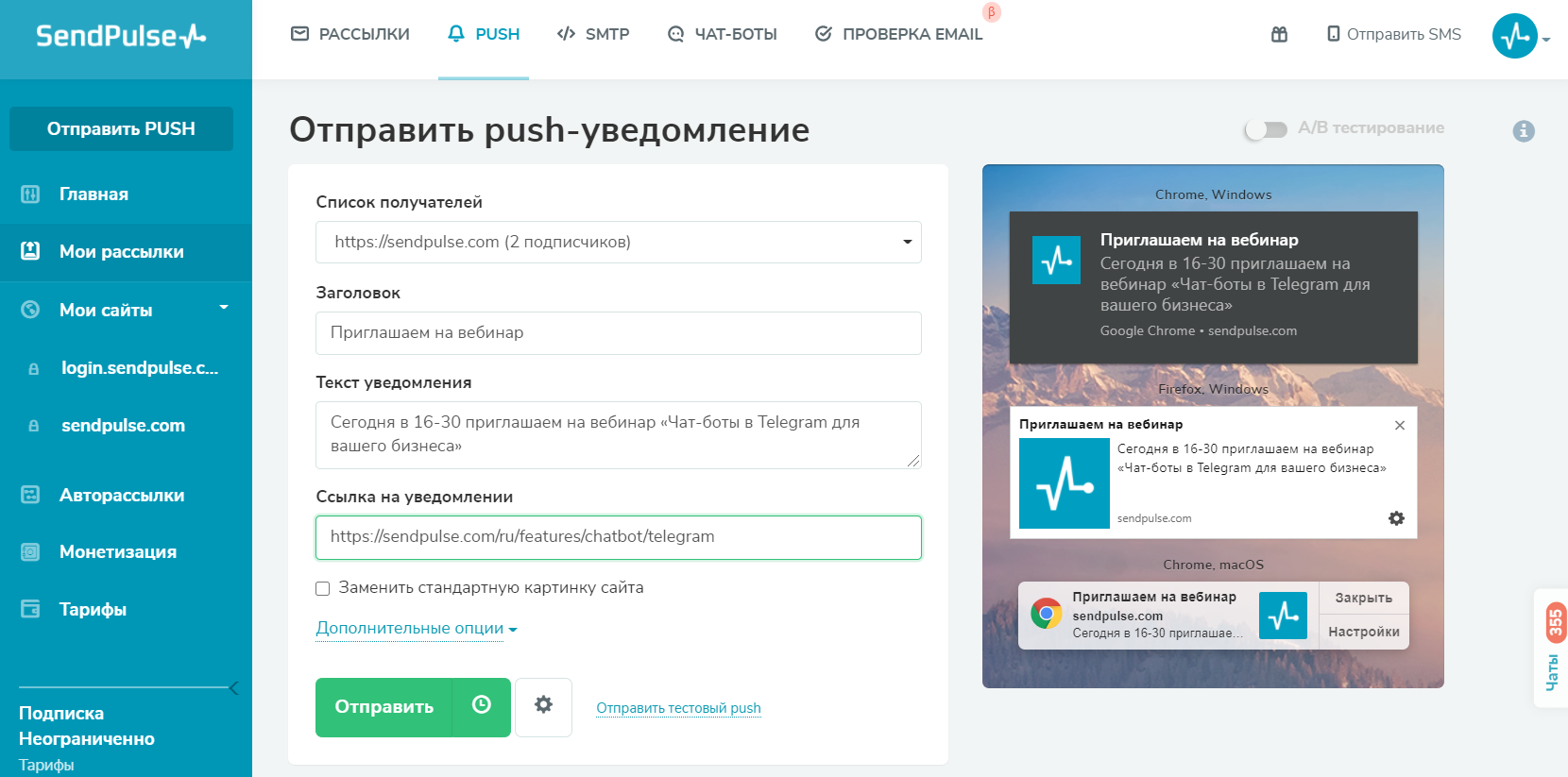
Отправка push уведомления в сервисе SendPulse
9. SMS сообщения и Viber рассылки
Чтобы отправлять SMS и Viber сообщения, сохраняйте номер телефона подписчиков в базу контактов.
Как отправить SMS рассылку
Перейдите в главное меню и нажмите «Отправить SMS».
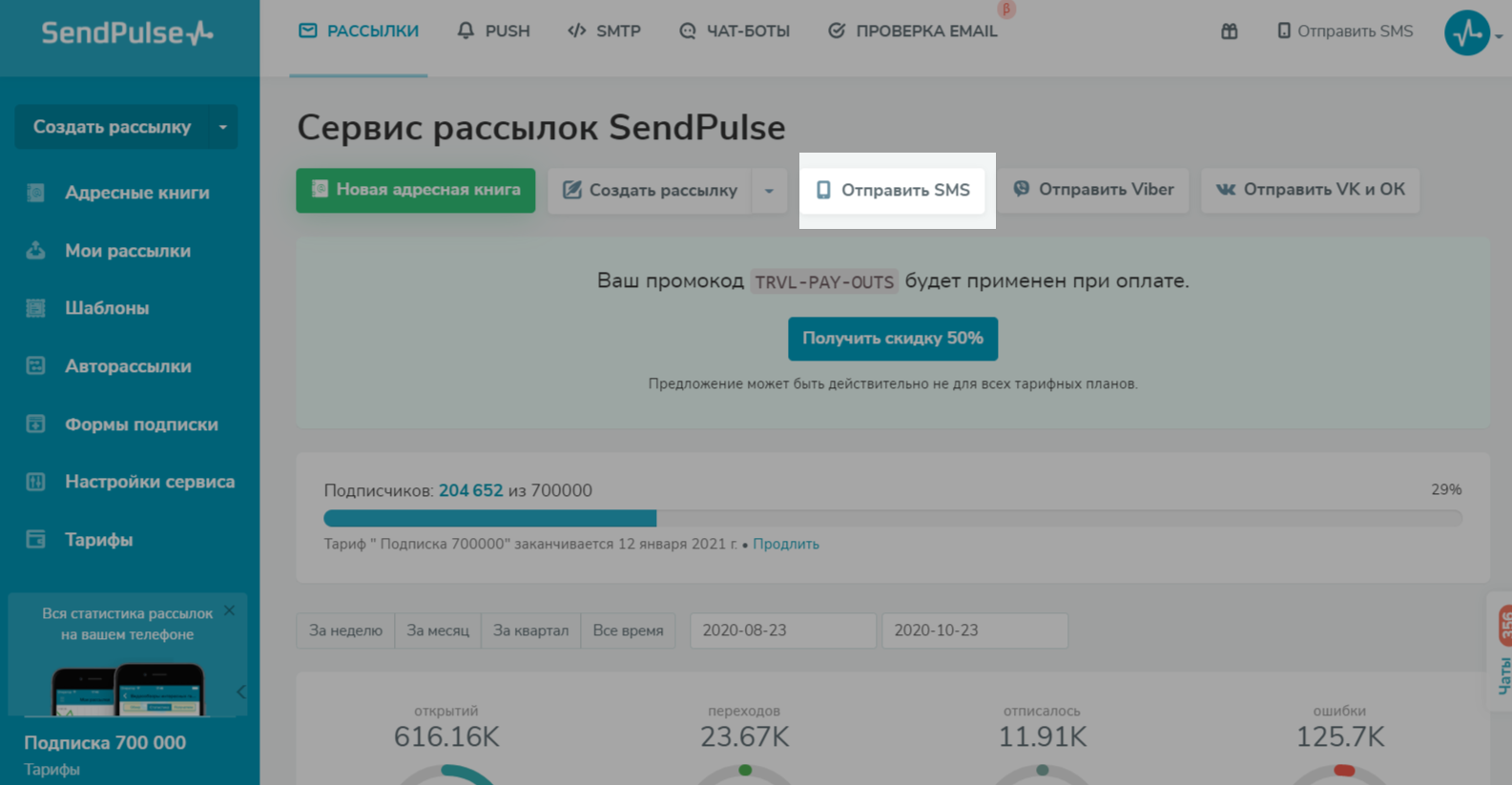
Отправка SMS
Откроется окно, в котором нужно заполнить все поля:
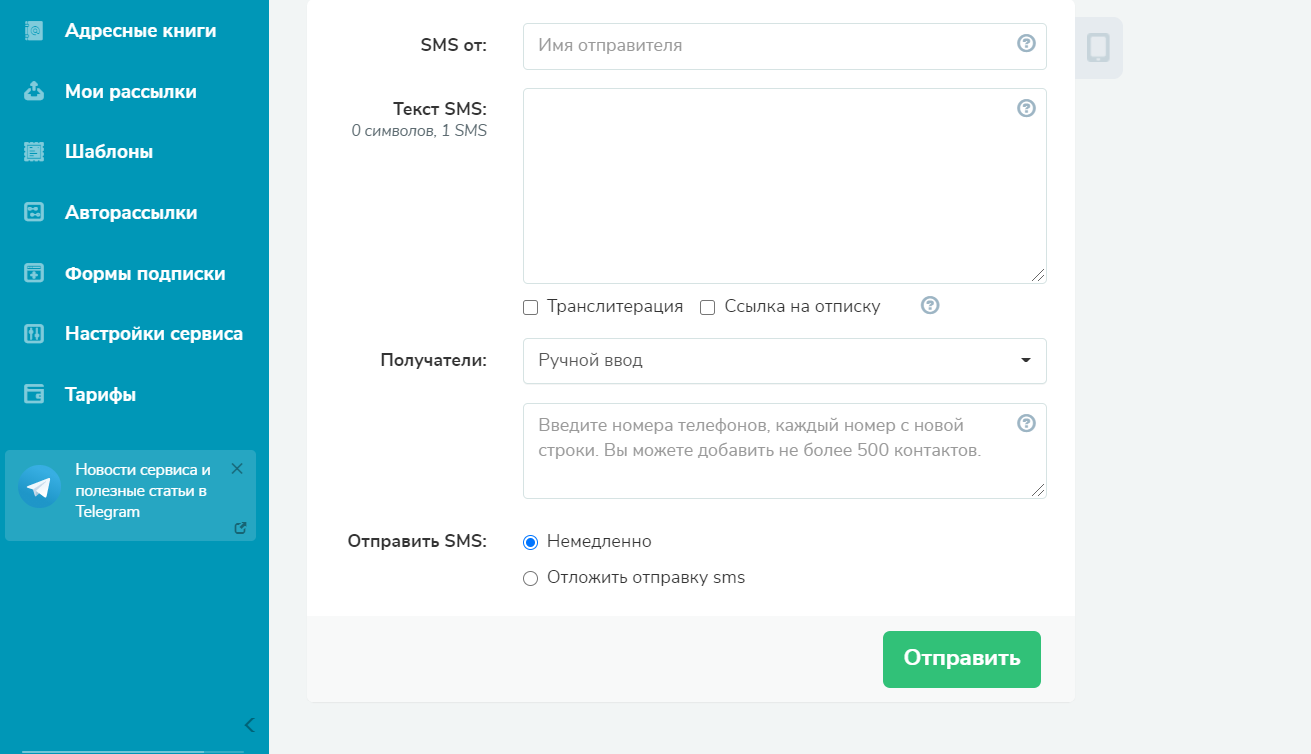
- Имя отправителя
Чтобы отправить SMS на некоторые операторы, вам может потребоваться регистрация имени.
- Текст сообщения
Одно сообщение может содержать до 160 латинских символов или 70 символов Юникода. Используйте латинский алфавит или кириллицу.
- Получатели
Введите номера вручную или выберите адресную книгу.
- Время отправки
Выберите время отправки: сейчас или запланируйте на нужную дату.
В SendPulse вы также можете отправить рассылку по номеру телефона в Viber. Длина сообщения в Viber в 6 раз больше, чем в стандартном SMS сообщении.
Как отправить рассылку в Viber
Откройте вкладку «Рассылки» и нажмите кнопку «Отправить Viber».
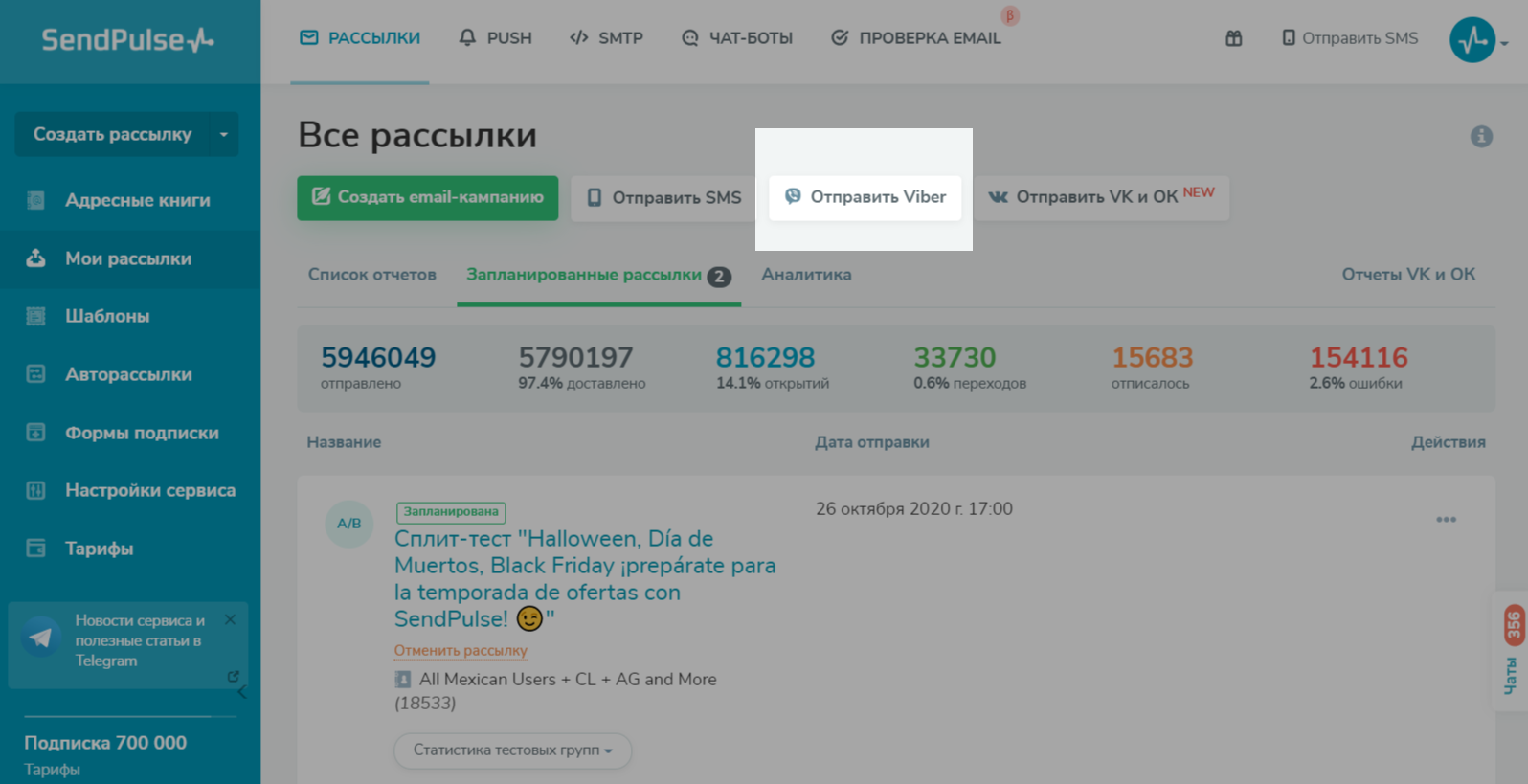
Отправка Viber рассылки в SendPulse
Чтобы отправлять Viber рассылки, зарегистрируйте имя отправителя. Viber рассмотрит вашу заявку в течение 10 рабочих дней. Нажмите «Добавить новое имя отправителя» и укажите примеры сообщений, которые вы собираетесь отправлять в Viber и нажмите «Подать на регистрацию». Активация занимает от 7 до 30 дней. Как только имя отправителя станет активным, переходите к созданию рассылки.
Выберите тип сообщения: рекламное или системное, и введите номера телефонов вручную или укажите адресную книгу. Далее создайте само сообщение — добавьте изображение, текст и кнопку. В сервисе вы можете воспользоваться предпросмотром сообщения. Если все отображается правильно, смело отправляйте Viber рассылку.
10. Конструктор чат-ботов для сообщений в Facebook и Telegram
Дополните свою маркетинговую стратегию чат-ботами в соцсетях. В SendPulse вы можете настроить автоответы и отправлять массовые рассылки в ваши сообщества Facebook и Telegram. Также вы сможете разработать целые сценарии интерактивного общения с подписчиками на основе цепочек сообщений.
Как создать цепочку сообщений чат-бота
В главном меню откройте раздел «Чат-боты».
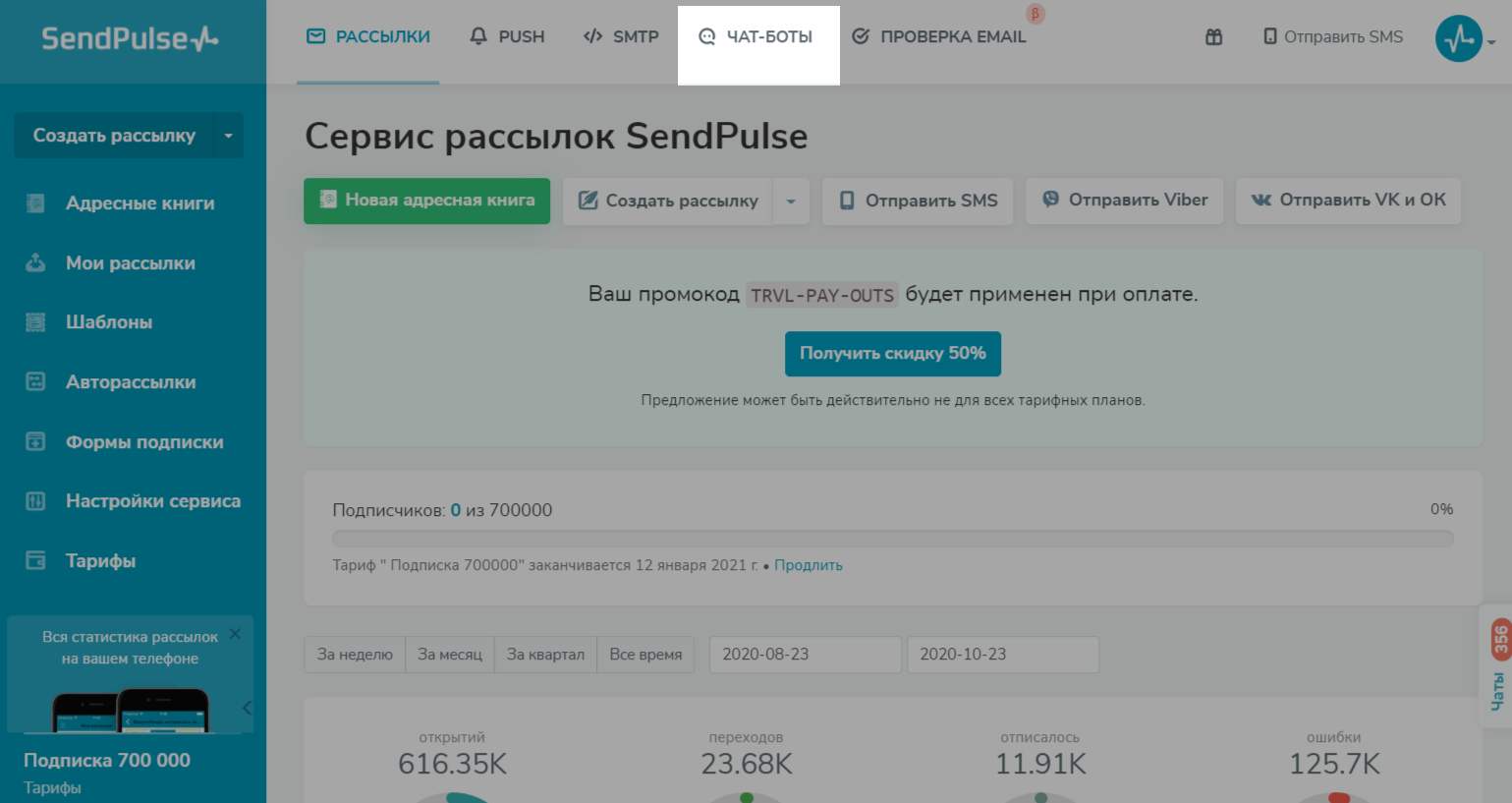
Раздел «Чат-боты» в SendPulse
Подключите бота во вкладке «Управление ботами» для ваших сообществ в Facebook и Telegram.
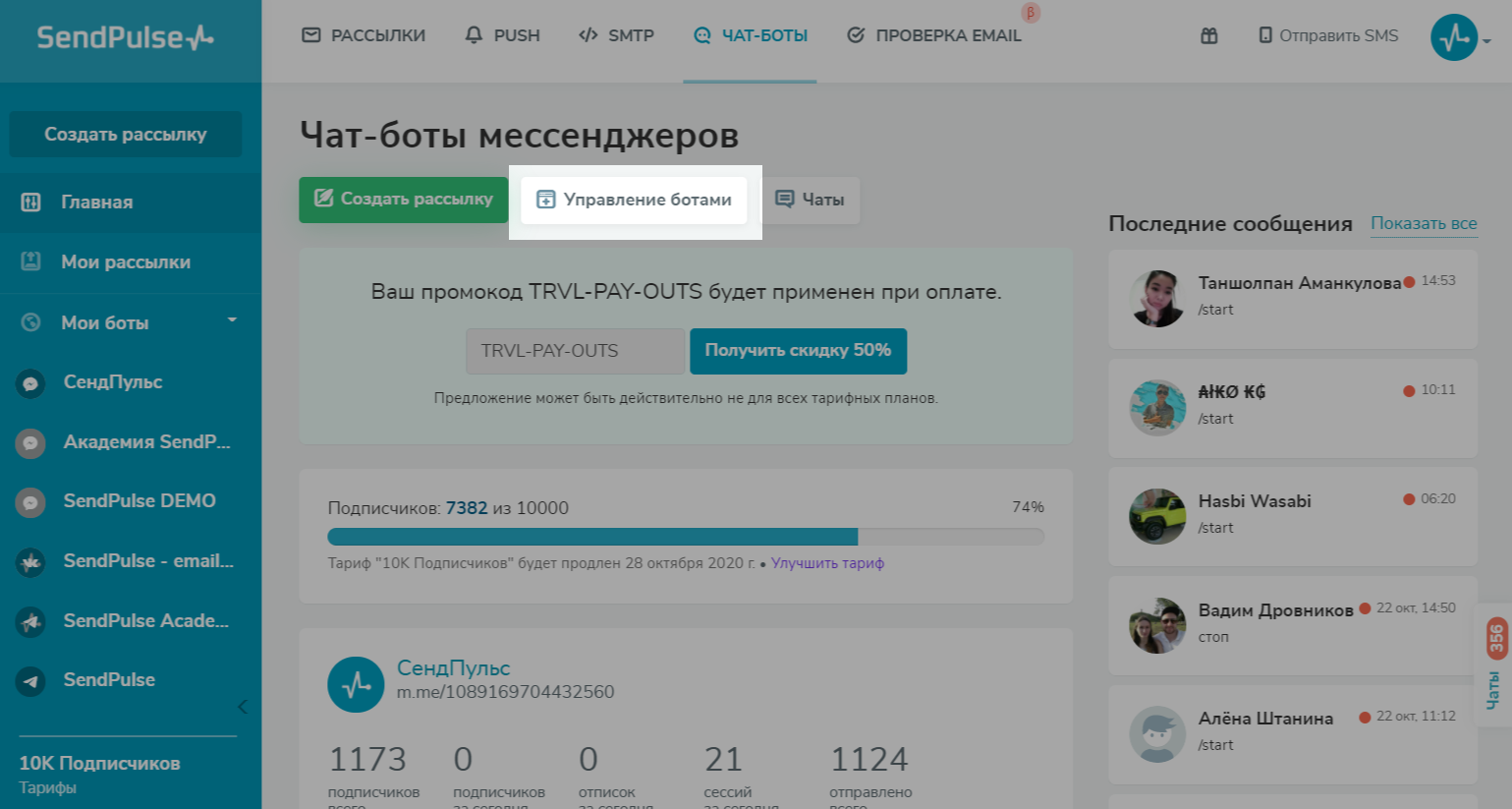
Подключение чат-бота к SendPulse
Теперь создайте саму цепочку сообщений в конструкторе чат-ботов.
- Создайте триггер
Триггер — это условие, по которому отправится автоответ или запустится цепочка сообщений в чате с пользователем. Триггером может быть действие подписчика, например, пользователь подписался на рассылку чат-бота или ввел в чате ключевое слово «Цена», «Привет» или любое, заданное вами.
- Прикрепите автоответы
Добавляйте в сообщение текст, изображение и кнопки. В цепочку вы можете добавить нужное количество сообщений. Когда цепочка готова, нажмите «Применить».
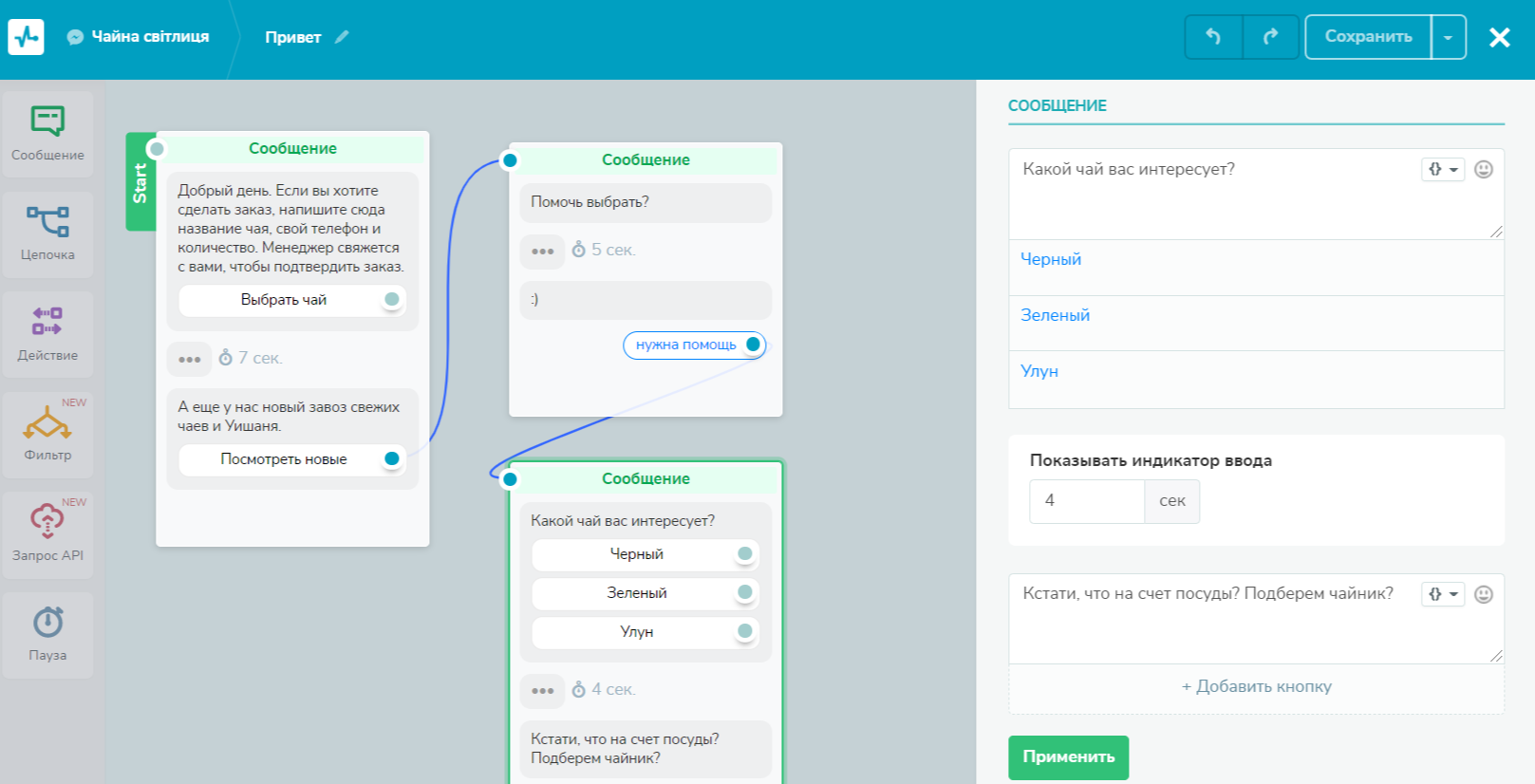
Цепочка чат-бота в конструкторе SendPulse
В сервисе можно проверить правильность отправки сообщений для каждой отдельной цепочки, сохраните цепочку автоответов и отправьте ее себе. После проверки запускайте цепочку всем подписчикам.
На этом наш топ 10 возможностей сервиса SendPulse завершается, но это далеко не все полезные функции, которые вы найдете для настройки вашего маркетинга. Из полезного еще есть мобильное приложение, чтобы отслеживать результаты кампаний на мобильном. API для разработчиков поможет внедрить функции сервиса в вашу СRM или CMS, подробные отчеты и A/B тесты помогут анализировать эффективность маркетинговых кампаний и улучшать их. Пробуйте сервис сами и делитесь впечатлениями в комментариях.





















Авторизуйтесь, чтобы оставлять комментарии